Page 1

DIGITALKAMERA
T-10
Bedienungsanleitung
● Wir bedanken uns für den Kauf einer Olympus Digitalkamera. Bitte lesen Sie diese Anleitung vor Gebrauch Ihrer
neuen Kamera sorgfältig durch, um eine einwandfreie Handhabung und lange Nutzungsdauer zu gewährleisten.
Bewahren Sie diese Anleitung bitte an einem sicheren Ort auf.
● Wir empfehlen Ihnen, vor wichtigen Aufnahmen Probeaufnahmen zu erstellen, damit Sie sich mit der Bedienung
und den Funktionen der Kamera vertraut machen können.
● Olympus behält sich im Sinne einer ständigen Produktverbesserung das Recht vor, die in diesem Handbuch
enthaltenen Informationen jederzeit zu aktualisieren oder zu verändern.
● Die Bildschirm- und Kameraabbildungen in diesem Handbuch wurden während des Herstellungsprozesses
erstellt, und können vom aktuellen Produkt abweichen.
Page 2
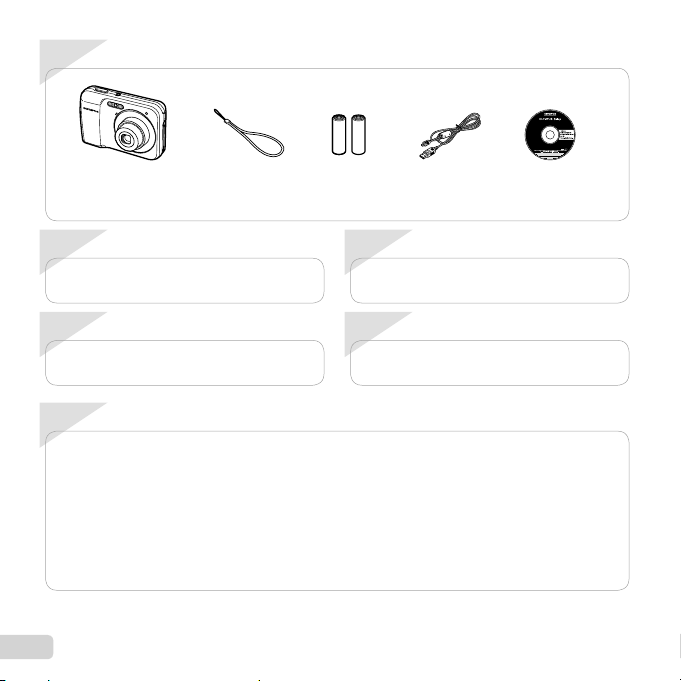
Schritt
Inhaltsverzeichnis
Überprüfen des Verpackungsinhalts
1
Überprüfen des mitgelieferten Zubehörs: Garantiekarte.
Die Inhalte können je nach Land, in dem Sie Ihre Kamera gekauft haben, variieren.
Schritt
„Vorbereiten der Kamera“ (S. 12)
Schritt
„Kameraeinstellungen“ (S. 3)
Inhaltsverzeichnis
¾
¾
¾
¾
¾
2
DE
Vorbereiten der Kamera
2
So bedienen Sie Ihre Kamera
4
Anordnung der Teile ...................................... 8
Vorbereiten der Kamera ............................... 12
Aufnahme, Ansicht und Löschen
von Bildern ................................................... 18
Verwenden der verschiedenen
Aufnahmemodi ............................................. 25
Verwenden der
Aufnahmefunktionen ................................... 29
Schritt
„Aufnahme, Ansicht und Löschen von Bildern“
(S. 18)
Schritt
„Direktes Ausdrucken (PictBridge)“ (S. 43)
„Druckvorauswahl (DPOF)“ (S. 47)
Menüs für Aufnahmefunktionen ................. 33
¾
Menüs für Wiedergabe-, Bearbeitungs- und
¾
Druckfunktionen ........................................... 36
Menüs für sonstige Kameraeinstellungen
¾
Drucken ......................................................... 43
¾
Gebrauchstipps ............................................ 50
¾
Anhang .......................................................... 55
¾
USB-KabelTrageriemenDigitalkamera Zwei AA-Batterien
Aufnahme und Wiedergabe von
Bildern
3
Drucken
5
OLYMPUS Setup
CD-ROM
... 39
Page 3
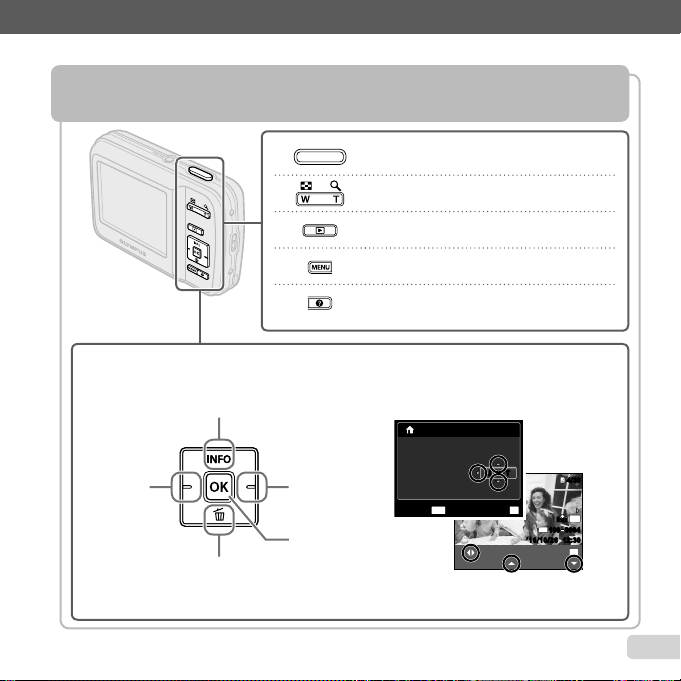
Kameraeinstellungen
Verwendung der Direkttasten
Verwendung der Direkttasten
Mit den Direkttasten können Sie schnell auf häufi g verwendete Funktionen zugreifen.
Auslöser (S. 19)
Zoomtasten (S. 20)
q-Taste (Zwischen Aufnahme und Wiedergabe
wechseln) (S. 19, 22)
m-Taste (S. 5)
E-Taste (Menüanleitung) (S. 24)
Pfeiltasten
H (links)
F (oben) /
INFO-Taste (Umschalten der
Informationsanzeige) (S. 21, 24)
I (rechts)
H-Taste
G (unten) /
D-Taste (Löschen) (S. 23)
(S. 4, 16)
Die Symbole FGHI, die für Bildauswahl und
- einstellungen angezeigt werden, geben an, dass
die Pfeiltasten zu verwenden sind.
X
J M T ZEIT
MENU
J/M/TJ/M/T
EINST.
EINZELB.DRUCK
OK
FILE
’10/10/26 12:30’10/10/26 12:30
DRUCKEN
W.EINSTELLFKT
N
ORM
N
ORM
100 0004100 0004
4/304/30
10
M
OK
10 26 12 30:..2010
ZURÜCK
DE
3
Page 4
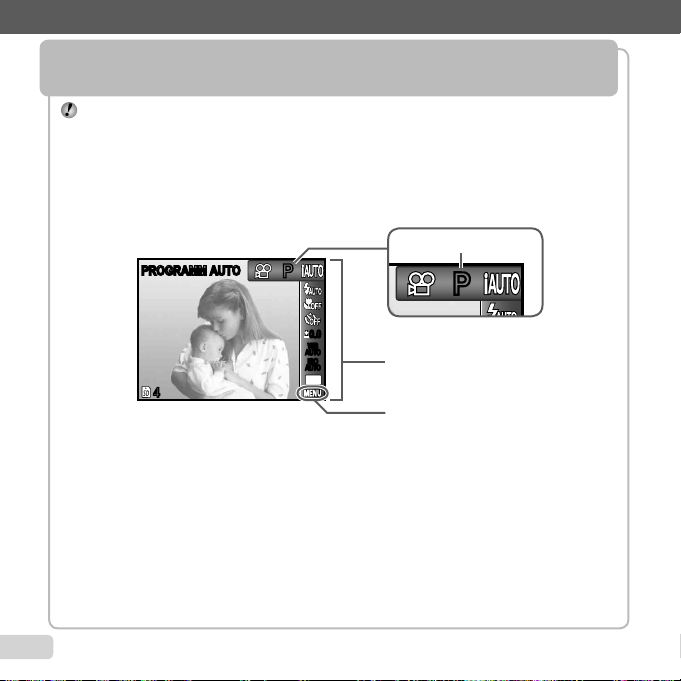
Menübedienung
Funktionsmenü
PP
Menübedienung
Verwenden Sie das Menü, um Kameraeinstellungen wie den Aufnahmemodus zu ändern.
Je nach anderen damit zusammenhängenden Einstellungen oder dem s-Modus (S. 25) kann es
vorkommen, dass bestimmte Menüs nicht zur Verfügung stehen.
Funktionsmenü
Drücken Sie während der Aufnahme die H-Taste, um das Funktionsmenü anzuzeigen. Mit dem Funktionsmenü
können Sie den Aufnahmemodus auswählen und häufi g verwendete Aufnahmeeinstellungen aufrufen.
Aufnahmemodus
Ausgewählte Option
PROGRAMM AUTOPROGRAMM AUTO
44
Aufnahme
Auswählen des Aufnahmemodus
Benutzen Sie HI, um einen Aufnahmemodus auszuwählen und drücken Sie die
H-Taste.
Auswählen des Funktionsmenüs
Benutzen Sie FG, um ein Menü auszuwählen, und benutzen Sie HI, um eine
Menüoption auszuwählen. Drücken Sie die H-Taste, um das Funktionsmenü
einzustellen.
PP
0.00.0
WB
AUTOWBAUTO
ISO
AUTO
AUTO
10
ISO
M
Funktionsmenü
Menü Einrichten (S. 5)
4
DE
Page 5
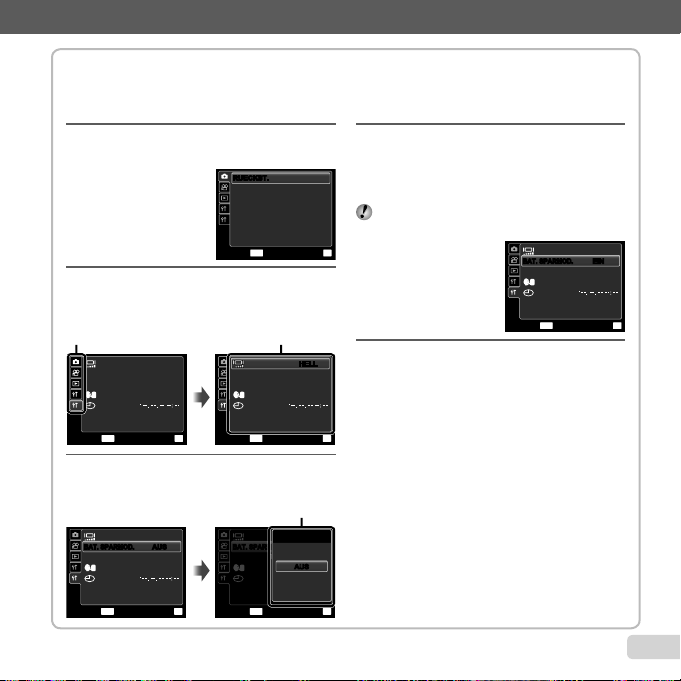
Menü Einrichten
Menü Einrichten
Drücken Sie während der Aufnahme oder Wiedergabe die m-Taste, um das Menü Einrichten anzuzeigen. Das
Menü Einrichten ermöglicht den Zugang zu einer Vielzahl von Kameraeinstellungen, darunter auch Optionen, die
nicht im Funktionsmenü aufgeführt sind und Anzeigeoptionen sowie Datum und Zeit.
1 Drücken Sie die m-Taste.
Das Menü Einrichten wird angezeigt.
●
RUECKST.RUECKST.
KOMPRIMIERUNG
AF-MODUS
1
DIGITALZOOM AUS
2
SYMBOL HINWEISE
ZURÜCK
2 Drücken Sie H, um die Seitenregister
zu markieren. Betätigen Sie FG
zum Auswählen des gewünschten
Seitenregisters und drücken Sie I.
Seitenregister
MENU
MENU
HELL
AUS
ALKALINE
DEUTSCH
EINST.ZURÜCK
HELL
AUSAUS
ALKALINE
DEUTSCH
EINST.ZURÜCK
BAT. SPARMOD.
BATTERIE TYP
1
2
WELT ZEIT
OK
BAT. SPARMOD.BAT. SPARMOD.
BATTERIE TYP
1
2
WELT ZEIT
OK
BAT. SPARMOD.
BATTERIE TYP
1
2
WELT ZEIT
3 Betätigen Sie FG zum Auswählen des
gewünschten Untermenüs 1 und drücken
Sie dann die H-Taste.
BAT. SPARMOD.BAT. SPARMOD.
BATTERIE TYP
1
2
WELT ZEIT
GESICHT/iESP
MENU
Untermenü 1
ALKALINE
DEUTSCH
MENU
Untermenü 2
BAT. SPARMOD.
ALKALINE
DEUTSCH
MENU
NORMAL
AUSAUS
EIN
4 Betätigen Sie FG zum Auswählen des
gewünschten Untermenüs 2 und drücken
Sie dann die H-Taste.
Nach Abschluss der Einstellung wird der
●
vorherige Bildschirm angezeigt.
EIN
EINST.
HELLHELL
AUS
EINST.ZURÜCK
HELL
AUSAUS
EINST.ZURÜCK
Weitere Einstellungen sind u.U. erforderlich.
„Menüeinstellungen“ (S. 33 bis 42)
OK
5 Drücken Sie die m-Taste, um die
Einstellung zu beenden.
OK
OK
BAT. SPARMOD.BAT. SPARMOD.
BATTERIE TYP
1
2
WELT ZEIT
MENU
HELL
EINEIN
ALKALINE
DEUTSCH
EINST.ZURÜCK
OK
DE
5
Page 6
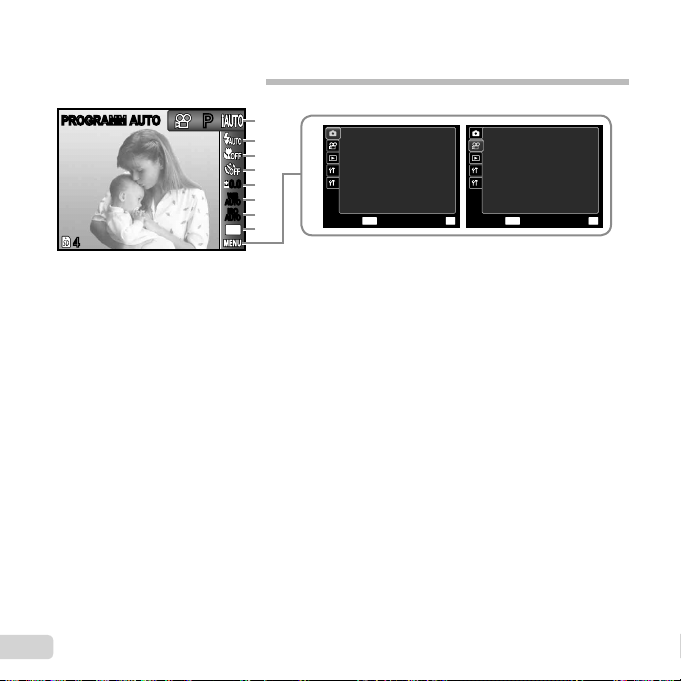
Menü-Index
Menüs für Aufnahmefunktionen
PROGRAMM AUTOPROGRAMM AUTO
44
PP
0.00.0
WB
AUTOWBAUTO
ISO
ISO
AUTO
AUTO
10
M
1
9
2
3
4
5
6
7
8
RUECKST.
KOMPRIMIERUNG
AF-MODUS
1
DIGITALZOOM AUS
2
SYMBOL HINWEISE
GESICHT/iESP
MENU
NORMAL
EIN
EINST.ZURÜCK
BILDGRÖßE VGA
BILDFOLGE 30fps
R
1
2
OK
MENU
EIN
OK
EINST.ZURÜCK
1 Aufnahmemodus
P (
PROGRAMM AUTO
M (iAUTO) .................. S. 25
N (DIS MOD.) .............. S. 25
s (SCENE MODUS) .. S. 25
P (MAGIC FILTER) ... S. 27
~ (PANORAMA) ............. S. 28
A (MOVIE) ..................... S. 19
2 Blitz .................................. S. 29
6
DE
) ... S. 18
3 Nahaufnahme .................. S. 29
4 Selbstauslöser ................. S. 30
5 Belichtungskorrektur ........ S. 30
6 Weißabgleich ................... S. 31
7 ISO .................................. S. 31
8 Bildgröße (Fotos) ............. S. 32
9 # (Einrichten) X
z (Aufnahme) / A (Film)
RUECKST. ...................... S. 33
BILDGRÖßE (Filme) .......S. 33
KOMPRIMIERUNG
(Fotos) ........................... S. 33
BILDFOLGE (Filme) ........ S. 33
AF-MODUS ..................... S. 34
DIGITALZOOM ................S. 34
R (Filme) .........................S. 34
SYMBOL HINWEISE ....... S. 35
Page 7
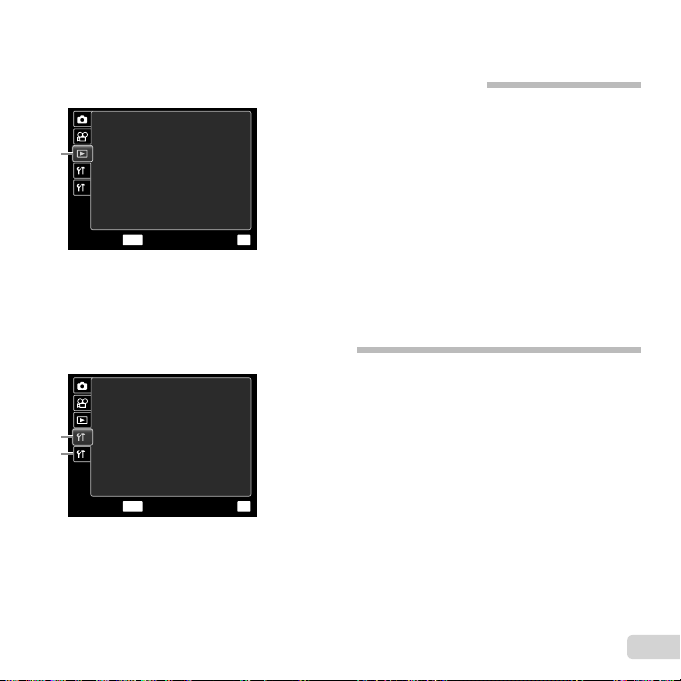
Menüs für Wiedergabe-, Bearbeitungs- und Druckfunktionen
1 q (Wiedergabe)
DIASHOW ....................S. 36
BEARB. ..................S. 36, 37
LÖSCHEN ....................S. 37
DRUCKAUSWAHL .......S. 38
? (Schreibschutz) ......... S. 38
y (Drehen) ..................S. 38
1
DIASHOW
BEARB.
LÖSCHEN
1
DRUCKAUSWAHL
2
?
y
MENU
OK
EINST.ZURÜCK
Menüs für sonstige Kameraeinstellungen
KARTE FORMAT.
DATENSICHER.
USB VERBINDUNG
1
1
q POWER ON JA
2
2
EINST. K BEHALT.
SOUND EIN
PIXEL KORR.
MENU
SPEICHER
JA
EINST.ZURÜCK
1 r (Einstellungen 1)
FORMATIEREN/
KARTE FORMAT. ......S. 39
DATENSICHER. .......... S. 39
USB VERBINDUNG .....S. 39
q POWER ON ...........S. 40
EINST. K BEHALT. ....S. 40
SOUND ........................S. 40
PIXEL KORR. ...............S. 40
OK
2 s (Einstellungen 2)
s (LCD-Monitor) ........S. 40
BAT. SPARMOD. ......... S. 41
BATTERIE TYP ............S. 41
W (Sprache) ..............S. 41
X (Datum/Zeit) ........... S. 41
WELT ZEIT ................... S. 42
7
DE
Page 8

Anordnung der Teile
Anordnung der Teile
Kamera
1 5
34 6 7
1 Trageriemenöse ............ S. 9
2 Akku-/Kartenfachdeckel
................................... S. 12
3 Mikrofon .................S. 34, 36
4 Blitz ..............................S. 29
5 Objektiv .................S. 55, 67
6 Selbstauslöser LED ..... S. 30
7 USB-Anschluss .....S. 14, 43
8 Stativgewinde
2
8
DE
8
Page 9
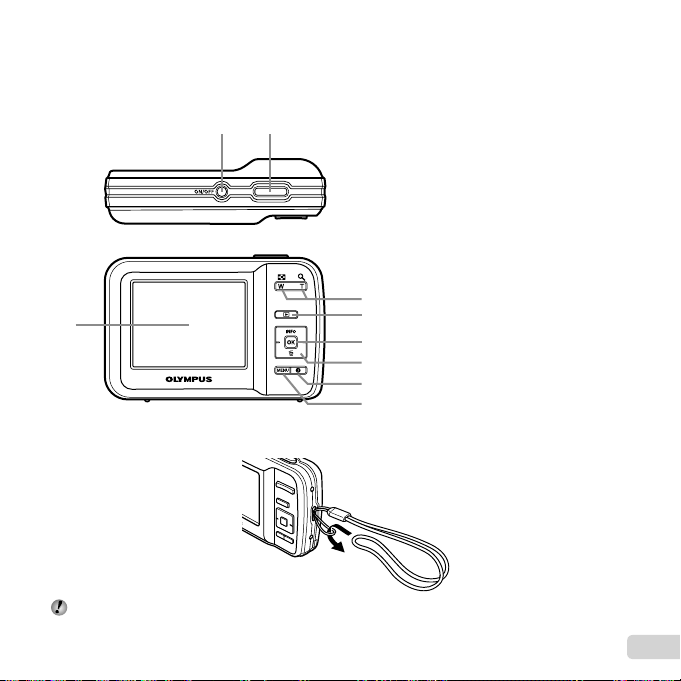
1 2
Anbringen des Trageriemens
3
Anbringen des Trageriemens
Ziehen Sie den Trageriemen fest, damit er sich nicht lösen kann.
1 n-Taste ........S. 17, 18
2 Auslöser ......................S. 19
3 LCD-Monitor .......... S. 18, 50
4 Zoomtasten ................. S. 20
5 q-Taste (Zwischen
Aufnahme und Wiedergabe
wechseln)............. S. 19, 22
6 H-Taste (OK) .......... S. 4, 16
7 Pfeiltasten ...................... S. 3
INFO-Taste (Umschalten
der Informationsanzeige)
4
5
6
7
............................. S. 21, 24
D-Taste (Löschen) ...... S. 23
8 E-Taste
(Menüanleitung) ......... S. 24
9 m-Taste ................... S. 5
8
9
9
DE
Page 10
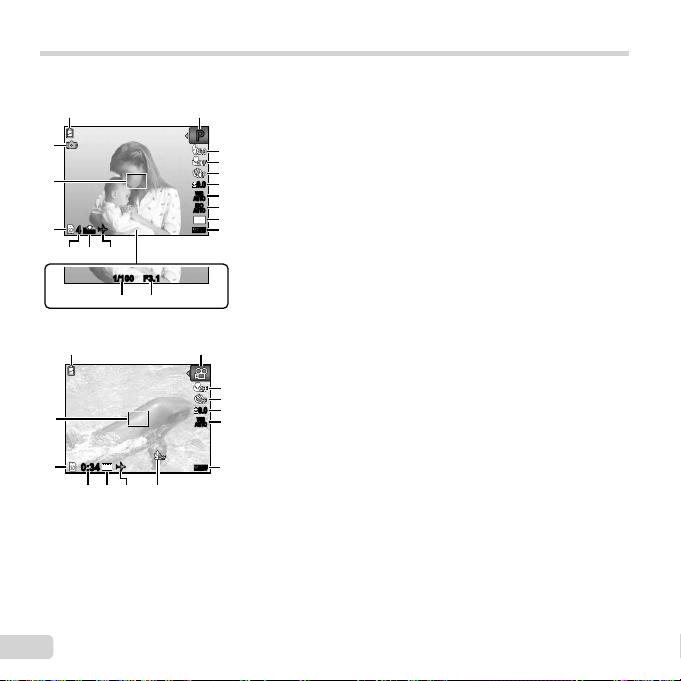
LCD-Monitor
Anzeigen im Aufnahmemodus
Anzeigen im Aufnahmemodus
1 2
17
16
zz
44
15
ORM
N
1314
12
1/100 F3.1F3.1
1/100
Standbild
1 2
16
PP
3
4
5
0.00.0
6
PP
WB
7
AUTOWBAUTO
ISO
ISO
8
AUTO
AUTO
10
M
9
##
10
1819
4
5
0.00.0
6
WB
7
AUTOWBAUTO
1 Akkuladezustand .........S. 13
2 Aufnahmemodus ... S. 18, 25
3 Blitz .............................. S. 29
Blitzbereitschaft/
Blitzladebetrieb .......... S. 50
4 Nahaufnahme ..............S. 29
5 Selbstauslöser .............S. 30
6 Belichtungskorrektur .... S. 30
7 Weißabgleich ...............S. 31
8 ISO ..............................S. 31
9 Bildgröße ............... S. 32, 33
10
Menü Einrichten ............ S. 5
11
Tonaufnahme (Filme) ...S. 34
12
Weltzeit ........................ S. 42
13
Komprimierung
(Fotos) ....................... S. 33
14
Anzahl der speicherbaren
Einzelbilder (Fotos) .... S. 18
Kontinuierliche
Aufnahmedauer
(Filme) ........................ S. 20
15
Aktueller Speicher ....... S. 56
16
AF-Markierung ............. S. 19
17
Warnsignal bei
Kameraverwacklung
18
Blendenwert ................ S. 19
19
Verschlusszeit ............. S. 19
VGA
zz
0:340:34
15
##
10
12914 11
Film
10
DE
Page 11
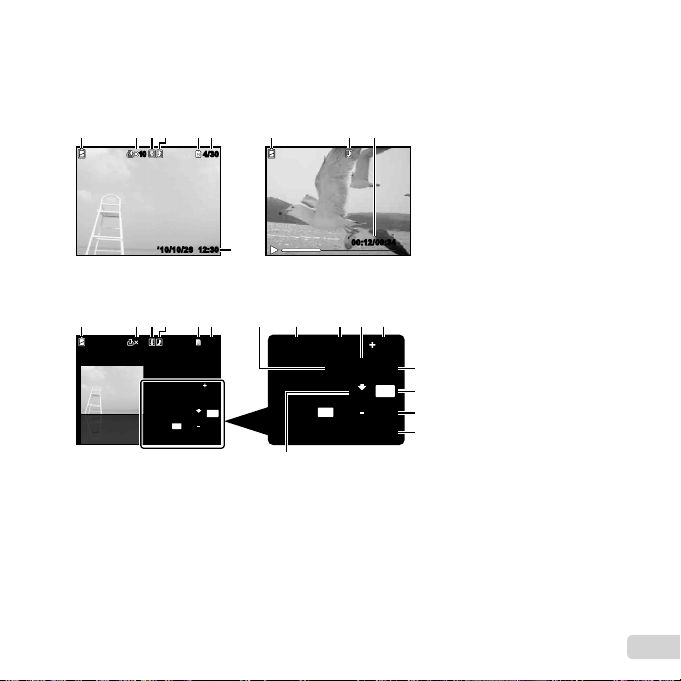
Anzeigen im Wiedergabemodus
Anzeigen im Wiedergabemodus
Anzeige Normal●
1 65432
1010
Standbild Film
Anzeige Detailliert●
4/30
4/30
12:30’10/10/26’10/10/26 12:30
15
1 6 87 9 11105432
1010
4/304/30
1/1000 F3.1 2.0
ISO
P
ORM
N
FILE
100 0004
’10/10/26 12:30
AUTOWB100
10
M
1 4 6
00:12/00:3400:12/00:34
1/1000 F3.1 2.0
ISO
P
100
ORM
N
FILE
100 0004
’10/10/26 12:30
16
WB
AUTO
10M
1 Akkuladezustand .........S. 13
2 Druckvorauswahl/Anzahl
der Ausdrucke ...S. 47/S. 45
3 Schreibschutz ..............S. 38
4 Hinzufügen von Ton
............................. S. 34, 36
5 Aktueller Speicher ....... S. 56
6 Bildnummer/Gesamtanzahl
Bilder (Fotos) ............. S. 22
Verstrichene Zeit/
Verbleidende Aufnahmezeit
(Filme) ........................ S. 22
7 Aufnahmemodus ... S. 18, 25
8 Verschlusszeit ............. S. 19
9 Blendenwert ................S. 19
10
ISO .............................. S. 31
11
Belichtungskorrektur .... S. 30
12
12
13
14
15
Weißabgleich ............... S. 31
13
Bildgröße ...............S. 32, 33
14
Dateinummer
15
Datum und Uhrzeit ...... S. 17
16
Komprimierung
(Fotos) ....................... S. 33
Bildfolge (Filme) .......... S. 33
DE
11
Page 12
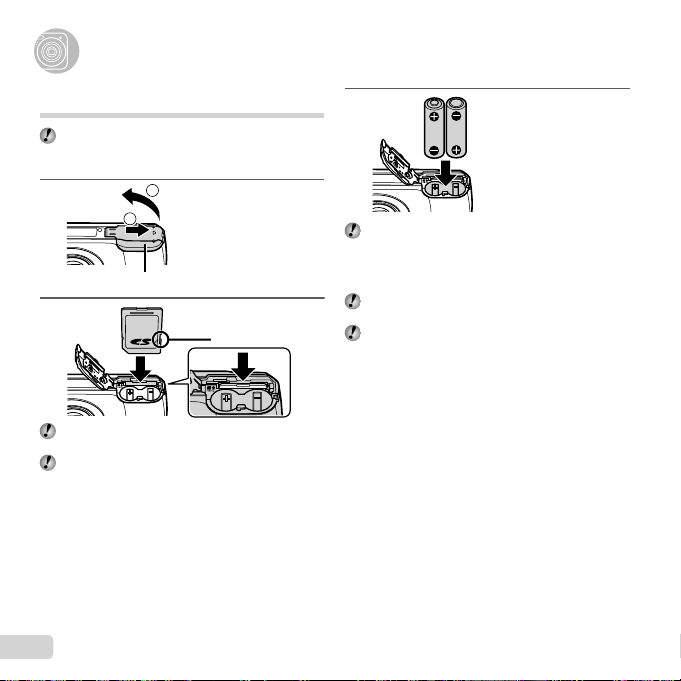
Vorbereiten der Kamera
Vorbereiten der Kamera
Einsetzen des Akkus und der SD/SDHCSpeicherkarte (separat erhältlich)
Verwenden Sie nur SD/SDHC-Speicherkarten mit
dieser Kamera. Setzen Sie keine anderen Arten von
Speicherkarten ein.
1
2
Halten Sie die Karte senkrecht, und schieben Sie sie
gerade in den Steckplatz, bis sie hörbar einrastet.
Vermeiden Sie eine Berührung des Kontaktbereichs
mit der Hand.
12
DE
2
11
Akku-/Kartenfachdeckel
Schalter für
Schreibschutz
3
Informationen über die geeigneten Batterien fi nden
Sie im Abschnitt „Batteriehinweise“ (S. 55). Falls Sie
NiMH-Akkus verwenden, sollten diese voll geladen
sein und Sie [NiMH] als [BATTERIE TYP] wählen.
[BATTERIE TYP] (S. 41)
Schalten Sie die Kamera aus bevor Sie den Akku-
/Kartenfachdeckel öffnen.
Achten Sie vor der Bedienung der Kamera darauf,
den Akku-/Kartenfachdeckel zu schließen.
Page 13
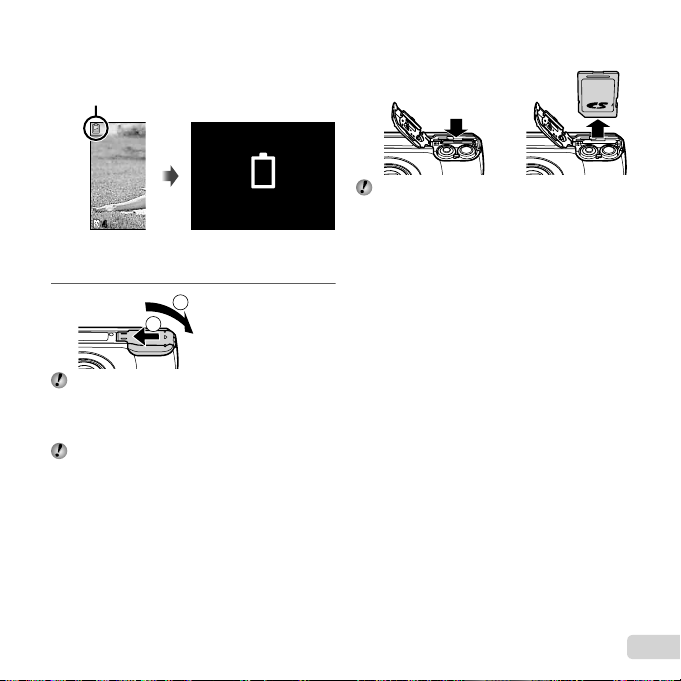
Zeitpunkt zum Auswechseln der Batterien
Entfernen der SD/SDHC-Speicherkarte
Zeitpunkt zum Auswechseln der Batterien
Wechseln Sie die Batterien aus, wenn die nachstehend
abgebildete Anzeige erscheint.
Blinkt rot
Entfernen der SD/SDHC-Speicherkarte
12
BATTERIE LEER
44
4
LCD-Monitor oben
links
Fehlermeldung
1
2
Wenn keine SD/SDHC-Speicherkarte eingesetzt
ist (separat erhältlich), werden die mit der Kamera
aufgenommenen Bilder im internen Speicher
aufgezeichnet.
„Verwendung einer SD/SDHC-Speicherkarte“ (S. 56)
„Anzahl der speicherbaren Einzelbilder (Standbilder)/
Kontinuierliche Aufnahmedauer (Filme) im internen
Speicher und auf den SD/SDHC-Speicherkarten“
(S. 58)
Drücken Sie auf die Hinterkante der Karte, bis
ihre Arretierung freigegeben wird und die Karte
ausgeschoben wird, und ziehen Sie sie dann aus
dem Steckplatz.
DE
13
Page 14
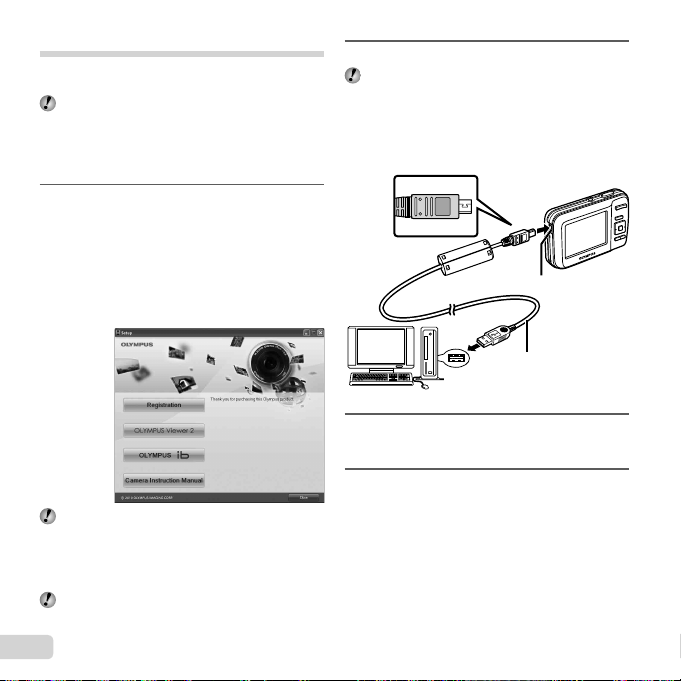
Einrichten mit der mitgelieferten CD
Windows
Anschluss der Kamera
Schließen Sie die Kamera an den Computer an, um die
mitgelieferte CD zum Einrichten zu verwenden.
Die Benutzer-Registrierung unter Verwendung
der mitgelieferten CD und die Installation der ib
Computer-Software ist nur auf Windows-Computern
verfügbar.
Windows
Legen Sie die mitgelieferte CD in ein CD-
1
ROM-Laufwerk ein.
Windows XP
●
Ein „Setup“-Dialogfeld wird angezeigt.
Windows Vista/Windows 7
Ein Autorun-Dialogfeld wird angezeigt. Klicken Sie
●
auf „OLYMPUS Setup“ zum Anzeigen des „Setup“Dialogfelds.
Falls das Dialogfeld „Setup“ nicht angezeigt wird,
wählen Sie im Start-Menü „Arbeitsplatz“ (Windows XP
oder „Computer“ (Windows Vista/Windows 7).
Doppelklicken Sie auf das CD-ROM (OLYMPUS
Setup)-Symbol zum Öffnen des Fensters „OLYMPUS
Setup“ und doppelklicken Sie dann auf „SETUP.EXE“.
Falls ein „User Account Control“
(Benutzerkontensteuerung)-Dialogfeld angezeigt wird,
klicken Sie auf „Yes“ (Ja) oder „Continue” (Fortsetzen).
14
DE
Schließen Sie die Kamera an den Computer an.
2
Falls nach Anschließen der Kamera an den
Personalcomputer überhaupt keine Anzeige
auf dem LCD-Monitor der Kamera erscheint, ist
möglicherweise der Akku entladen. Ersetzen Sie
diese durch eine neue Batterie.
Anschluss der Kamera
USB-Kabel (mitgeliefert)
Computer (Einschalten und Ausführen)
Registrieren Sie Ihr Olympus-Produkt.
3
Drücken Sie die Taste „Registrierung“ und folgen
●
Sie den Anweisungen auf dem Bildschirm.
Installieren Sie den OLYMPUS Viewer 2 und
4
die ib Computer-Software.
●
Überprüfen Sie die Systemvoraussetzungen, bevor
Sie mit der Installation beginnen.
)
●
Drücken Sie die Taste „OLYMPUS Viewer 2“ oder
„OLYMPUS ib“ und folgen Sie den Anweisungen
auf dem Bildschirm, um die Software zu
installieren.
USB-Anschluss
Page 15
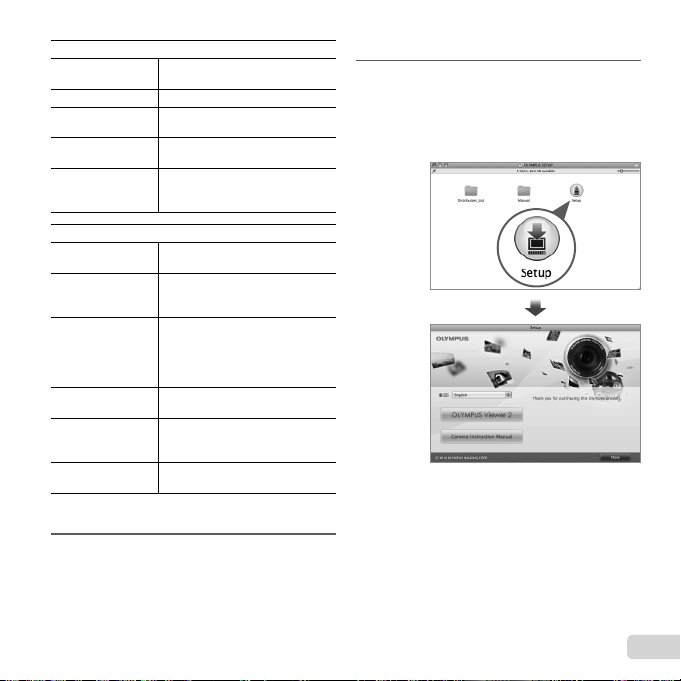
OLYMPUS Viewer 2
Macintosh
Betriebssystem
Prozessor Pentium 4 1,3 GHz oder höher
RAM
Freier
Festplattenspeicher
Monitoreinstellungen
ib
Betriebssystem
Prozessor
RAM
Freier
Festplattenspeicher
Monitoreinstellungen
Grafi k
* Siehe die Online-Hilfe für Informationen zur
Verwendung der Software.
Installieren Sie die Bedienungsanleitung der
5
Kamera.
Drücken Sie die Taste „Bedienungsanleitung der
●
Kamera“ und folgen Sie den Anweisungen auf dem
Bildschirm.
Windows XP (Service Pack 2 oder
neuer) / Windows Vista / Windows 7
1 GB oder mehr (2 GB oder mehr
empfohlen)
1 GB oder mehr
1024 × 768 Pixel oder mehr
Mindestens 65.536 Farben
(16.770.000 Farben empfohlen)
Windows XP (Service Pack 2 oder
neuer) / Windows Vista / Windows 7
Pentium 4 1,3 GHz oder höher
(Für Filme wird Pentium D
3,0 GHz oder höher benötigt)
512 MB oder mehr (1 GB oder
mehr empfohlen)
(Für Filme wird 1 GB oder mehr
benötigt—2 GB oder mehr werden
empfohlen)
1 GB oder mehr
1024 × 768 Pixel oder mehr
Mindestens 65.536 Farben
(16.770.000 Farben empfohlen)
Mindestens 64 MB Video RAM mit
DirectX 9 oder neuer.
Macintosh
Legen Sie die mitgelieferte CD in ein CD-
1
ROM-Laufwerk ein.
Doppelklicken Sie auf das CD (OLYMPUS Setup)-
●
Symbol auf dem Desktop.
Doppelklicken Sie auf das Symbol „Setup“ um das
●
Dialogfeld „Setup“ anzuzeigen.
DE
15
Page 16
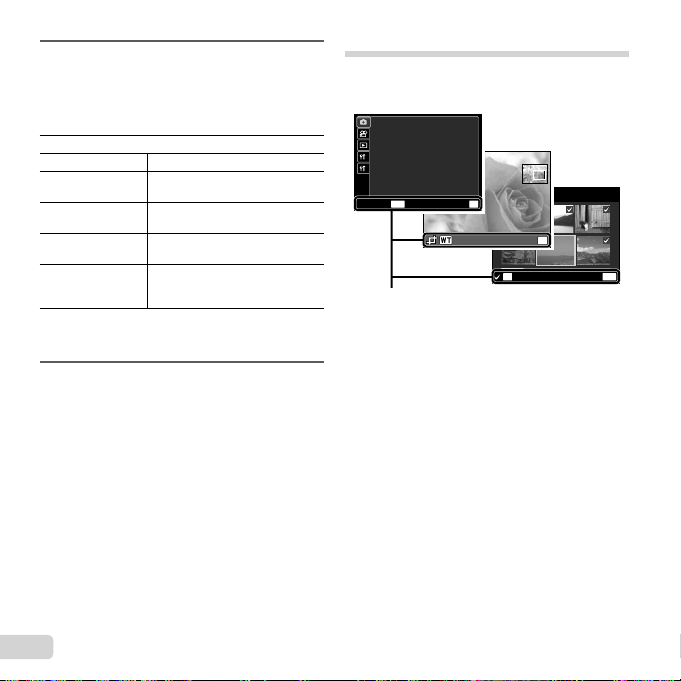
Installieren Sie den OLYMPUS Viewer 2.
2
Überprüfen Sie die Systemvoraussetzungen, bevor
●
Sie mit der Installation beginnen.
Klicken Sie auf die Taste „OLYMPUS Viewer 2“ und
●
befolgen Sie die Bildschirmanweisungen, um die
Software zu installieren.
OLYMPUS Viewer 2
Betriebssystem Mac OS X v10.4.11–v10.6
Prozessor
RAM
Freier
Festplattenspeicher
Monitoreinstellungen
* Weitere Sprachen können im Sprach-Kombinationsfeld
ausgewählt werden. Siehe die Online-Hilfe für
Informationen zur Verwendung der Software.
Kopieren Sie die Bedienungsanleitung der
3
Kamera.
●
Drücken Sie die Taste „Bedienungsanleitung
der Kamera“ um den Ordner mit den
Bedienungsanleitungen der Kamera zu öffnen.
Kopieren Sie die Bedienungsanleitung für Ihre
Sprache auf den Computer.
Intel Core Solo/Duo 1,5 GHz oder
höher.
1 GB oder mehr (2 GB oder mehr
empfohlen)
1 GB oder mehr
1024 × 768 Pixel oder mehr
Mindestens 32.000 Farben
(16.770.000 Farben empfohlen)
Bedienungshinweise
Die am unteren Bildschirmrand angezeigten
Bedienungshinweise weisen auf die Verwendung der
m-Taste, der H-Taste oder der Zoomtasten hin.
RUECKST.
KOMPRIMIERUNG
AF-MODUS
1
DIGITALZOOM AUS
2
SYMBOL HINWEISE
ZURÜCK
Bedienungshinweise
MENU
NORMAL
GESICHT/iESP
EIN
EINST.
BILDWAHL
OK
OK
EINST.
OK
LÖSCHEN/ZURÜCK
MENU
16
DE
Page 17
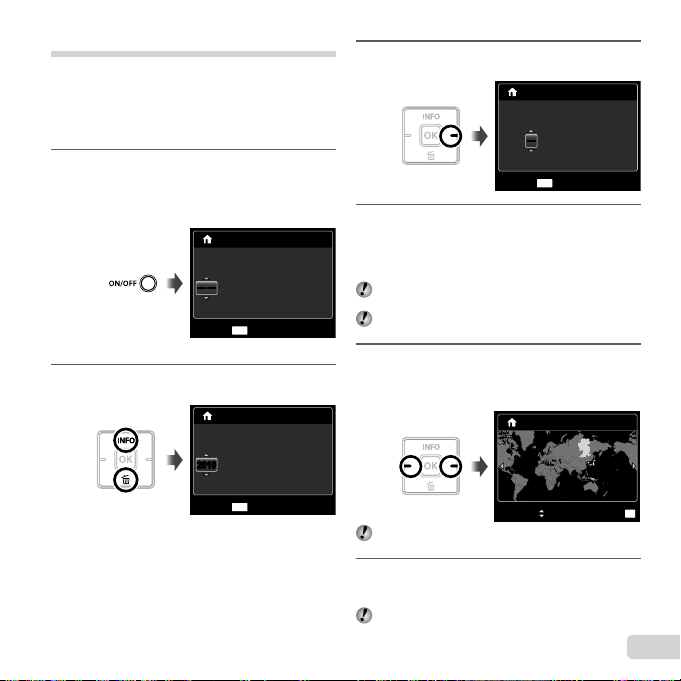
Datum, Zeit, Zeitzone und Sprache
Nachdem Sie die in diesem Abschnitt beschriebene
Einstellung der Uhr vorgenommen haben, werden das
Datum und die Uhrzeit gemeinsam mit Dateinamen,
Datumsausdruck- und anderen Daten abgespeichert. Sie
können auch die Sprache wählen, in der die Menüs und
Meldungen auf dem LCD-Monitor angezeigt werden.
Drücken Sie die n-Taste, um die Kamera
1
einzuschalten.
Wenn die Uhr noch nicht eingestellt wurde, erscheint
●
daraufhin der Einstellbildschirm für Datum und
Uhrzeit.
X
J M T ZEIT
-- -- -- --
--------
MENU
Bildschirm für Einstellung von Datum und Uhrzeit
Betätigen Sie FG zur Wahl des Jahres unter
2
[J].
ZURÜCK
X
J M T ZEIT
-- -- -- --
MENU
ZURÜCK
J/M/T
:..
J/M/T
:..20102010
Drücken Sie I um die unter [J] eingegebene
3
Einstellung zu speichern.
X
J M T ZEIT
-- -- ------
:..2010
MENU
ZURÜCK
Betätigen Sie FGHI und die H-Taste auf
4
gleiche Weise wie in Schritt 2 und 3, um [M]
(den Monat), [T] (das Tagesdatum), [ZEIT] (in
Stunden und Minuten) und [J/M/T] (das Datum)
einzustellen.
Zur genauen Einstellung der Uhrzeit drücken Sie die
H-Taste, wenn die Uhr 00 Sekunden anzeigt.
Mit Hilfe der Menüs können Sie das ausgewählte Datum
und die Zeit ändern. [X] (Datum/Zeit) (S. 41)
Betätigen Sie HI zur Wahl Ihrer Heimat-
5
Zeitzone und drücken Sie dann die Taste H.
Betätigen Sie FG, um die Sommerzeit
●
([SOMMER]) ein- oder auszustellen.
’10.10.26.12:30
Seoul
Seoul
Tokyo
Tokyo
SOMMER
Mit Hilfe der Menüs können Sie die ausgewählte
Zeitzone ändern. [WELT ZEIT] (S. 42)
Betätigen Sie FGHI zur Wahl der
6
gewünschten Sprache, und drücken Sie dann
die H-Taste.
Mit Hilfe der Menüs können Sie die ausgewählte
Sprache ändern. [W] (Sprache) (S. 41)
J/M/T
EINST.
DE
OK
17
Page 18
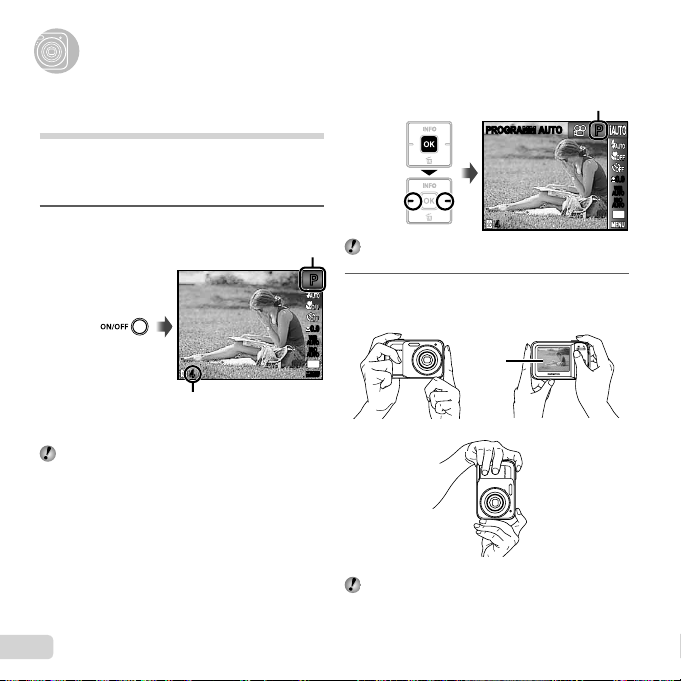
Aufnahme, Ansicht und Löschen von Bildern
Aufnahme, Ansicht und Löschen von Bildern
Aufnehmen mit den optimalen
Einstellungen von Blendenwert und
Verschlusszeit [PROGRAMM AUTO]
In diesem Modus sind die automatischen Aufnahmemodi
aktiviert, wobei gleichzeitig auch Veränderungen an
einer Vielzahl von Aufnahme-Menüfunktionen wie
Belichtungskorrektur, Weißabgleich etc. möglich sind.
Drücken Sie die n-Taste, um die
1
Kamera einzuschalten.
Anzahl der speicherbaren Einzelbilder (S. 58)
Wenn die Anzeige [PROGRAMM AUTO] nicht
angezeigt wird, drücken Sie die H-Taste, um das
Funktionsmenü anzuzeigen, und stellen Sie dann den
Aufnahmemodus auf P. „Menübedienung“ (S. 4)
18
DE
Anzeige [PROGRAMM AUTO]
44
LCD-Monitor
(Aufnahmebereitschaft)
PROGRAMM AUTOPROGRAMM AUTO
44
Drücken Sie noch einmal die n-Taste, um die
Kamera auszuschalten.
PP
Visieren Sie das Motiv mit der Kamera
2
an, und wählen Sie den gewünschten
Bildausschnitt.
0.00.0
WB
AUTOWBAUTO
ISO
ISO
AUTO
AUTO
10
M
##
Achten Sie beim Halten der Kamera darauf, den Blitz
nicht mit Ihren Fingern zu verdecken.
LCD-
Monitor
Querformat
Hochformat
Anzeige des aktuellen
Aufnahmemodus
PP
0.00.0
WB
AUTOWBAUTO
ISO
ISO
AUTO
AUTO
10
M
Page 19
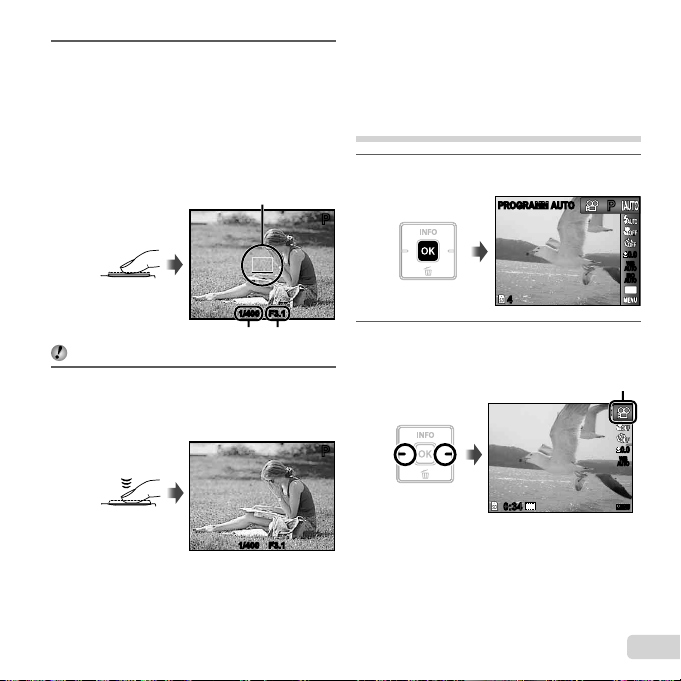
Drücken Sie den Auslöser halb, um das Motiv
Anzeigen des letzten Bildes
3
scharfzustellen.
Sobald das Motiv scharfgestellt ist, wird die
●
Belichtung gespeichert (Verschlusszeit und
Blendenwert werden angezeigt), und die Farbe der
AF-Markierung wechselt auf Grün.
Wenn die AF-Markierung rot blinkt, bedeutet
●
dies, dass eine Scharfstellung nicht möglich war.
Versuchen Sie in einem solchen Fall, die Schärfe
erneut zu speichern.
Halb nach
unten drücken
„Scharfstellung“ (S. 52)
Um die Aufnahme zu machen, drücken
4
Sie den Auslöser sacht vollständig durch,
während Sie die Kamera möglichst ruhig
halten.
AF-Markierung
1/4001/400 F3.1F3.1
Verschlusszeit Blendenwert
Anzeigen des letzten Bildes
Sie können das soeben aufgenommene Bild anzeigen,
indem Sie die q-Taste drücken. Um mit dem Aufnehmen
fortzufahren, drücken Sie entweder die q-Taste, oder Sie
drücken den Auslöser halb nach unten.
Filmaufnahmen [MOVIE]
Drücken Sie die H-Taste, um den Menü
1
anzuzeigen.
PP
Betätigen Sie HI, um den Aufnahmemodus
2
auf A zu stellen, und drücken Sie dann die
H-Taste.
PROGRAMM AUTOPROGRAMM AUTO
44
PP
PP
WB
AUTOWBAUTO
ISO
ISO
AUTO
AUTO
10
Anzeige [MOVIE]
0.00.0
WB
AUTOWBAUTO
0.00.0
M
Vollständig
durchdrücken
1/4001/400 F3.1F3.1
Bildkontrolle-Bildschirm
0:340:34
VGA
DE
##
19
Page 20
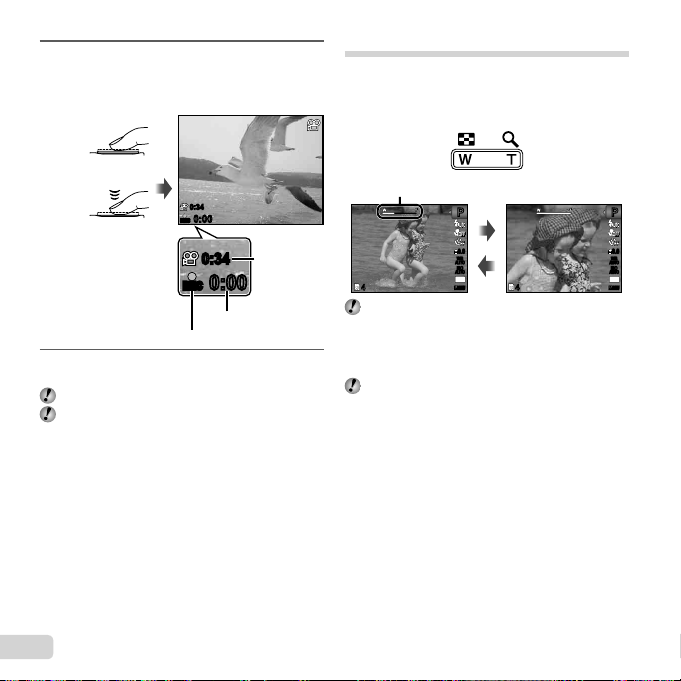
Drücken Sie den Auslöser halb nach unten,
0:00
RECREC
0:34
0:00
0:34
Aufnehmen von vergrößerten Bildern
[DIGITALZOOM]
3
um das Motiv scharfzustellen, und drücken
Sie den Auslöser dann sacht vollständig
durch, um die Aufnahme zu starten.
Halb nach
unten drücken
0:34
0:34
RECREC
0:00
Vollständig
durchdrücken
Um die Aufnahme zu beenden, drücken Sie
4
den Auslöser sacht vollständig durch.
0:00
Kontinuierliche
Aufnahmedauer
(S. 58)
Leuchtet bei der Aufnahme rot
Aktuelle Länge
Auch Ton wird aufgenommen.
Während der Tonaufnahme steht ausschließlich das
Digitalzoom zur Verfügung. Um das optische Zoom
bei einer Filmaufnahme zu verwenden, stellen Sie
[R] (Filme) (S. 34) auf [AUS].
Verwendung des Zooms
Betätigen Sie die Zoomtasten, um den Aufnahmebereich
einzustellen.
Wegzoomen mit
Weitwinkel-Zoomtaste (W)
Zoombalken
44
Optisches Zoom: 3×
Digitalzoom: 4×
Aufnehmen von vergrößerten Bildern
[DIGITALZOOM]
Die Art und die Stärke des Zooms können anhand
des Zoombalkens festgestellt werden. Das Display
ist je nach den für [DIGITALZOOM] (S. 34) und
die Bildgröße gewählten Optionen unterschiedlich
(S. 32).
Heranzoomen mit
Tele-Zoomtaste (T)
PP
0.00.0
WB
AUTOWBAUTO
ISO
ISO
AUTO
AUTO
10
M
####
44
PP
0.00.0
WB
AUTOWBAUTO
ISO
ISO
AUTO
AUTO
10
M
20
DE
Page 21
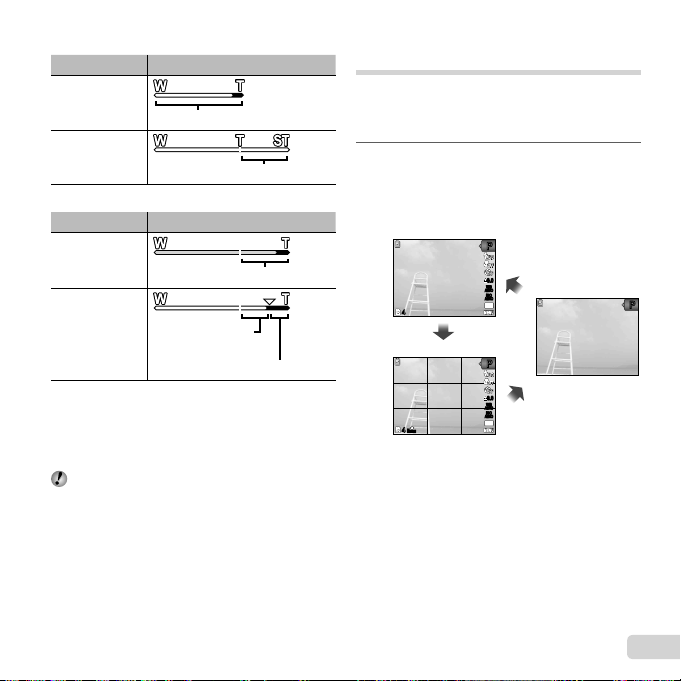
[AUS] ist für [DIGITALZOOM]:
Bildgröße Zoombalken
10M
Weitere
Bereich des optischen Zooms
Bild eingezoomt und ausgeschnitten.
[EIN] ist für [DIGITALZOOM]:
Bildgröße Zoombalken
10M
Weitere
Digitalzoom-Bereich
Bild eingezoomt und
ausgeschnitten.
*1
Digitalzoom-Bereich
*1
Diese Funktion verursacht keine Beeinträchtigung
der Bildqualität, da keine Umwandlung von Daten
mit einer kleinen Anzahl von Pixeln in Daten mit
einer großen Anzahl von Pixeln stattfi ndet. Die
verfügbaren Zoomverhältnisse sind je nach Bildgröße
unterschiedlich.
Fotos, die mit rot angezeigtem Zoombalken
aufgenommen werden, wirken eventuell „grobkörnig“.
Umschalten der Anzeige der
Aufnahme-Informationen
Die Informationsanzeige kann umgeschaltet werden,
um sie der Aufnahmesituation anzupassen, z.B. um den
gesamten Bildschirm frei zu haben oder um die Hilfslinien
zu verwenden.
Drücken Sie F (INFO).
1
*1
Bei jeder Betätigung der Taste wechselt die
●
Anzeige der Aufnahme-Informationen in der
nachstehend gezeigten Reihenfolge.
„Anzeigen im Aufnahmemodus“ (S. 10)
Normal
44
Detailliert
44
N
ORM
PP
0.00.0
WB
AUTOWBAUTO
ISO
ISO
AUTO
AUTO
10
M
PP
0.00.0
WB
AUTOWBAUTO
ISO
ISO
AUTO
AUTO
10
M
Keine Information
PP
DE
21
Page 22

Anzeigen von Bildern
Wiedergabe von Filmen
Bedienung während der Filmwiedergabe
Drücken Sie die q-Taste.
1
Gesamtanzahl Bilder
Wiedergabebild
Betätigen Sie HI zur Wahl des Bildes.
2
Anzahl der Bilder/
4/30
4/30
12:30’10/10/26’10/10/26 12:30
Wiedergabe von Filmen
Wählen Sie den gewünschten Film, und drücken Sie dann
die H-Taste.
OK
FILM-WIEDERG.FILM-WIEDERG.
Film
Bedienung während der Filmwiedergabe
’10/10/26 12:30’10/10/26 12:30
4/30
4/30
Anzeige des
vorigen Bildes
Halten Sie I gedrückt, um den Suchlauf vorwärts,
und H, um den Suchlauf rückwärts zu starten.
Bilder können während der Wiedergabe verkleinert
und vergrößert werden. „Indexanzeige und
Wiedergabe mit Ausschnittsvergrößerung“ (S. 24)
22
DE
Anzeige des
nächsten Bildes
Verstrichene Zeit/
Gesamtaufnahmezeit
Anhalten und
Fortsetzen der
Wiedergabe
Suchlauf
vorwärts
Suchlauf
rückwärts
00:12/00:3400:12/00:34
Während der Wiedergabe
Drücken Sie die H-Taste, um die
Wiedergabe anzuhalten. Um die
Wiedergabe im Pausenzustand, beim
Suchlauf vorwärts oder rückwärts
fortzusetzen, drücken Sie die
Drücken Sie I für den Suchlauf
vorwärts. Drücken Sie I erneut, um
die Geschwindigkeit für den Suchlauf
vorwärts zu erhöhen.
Drücken Sie H, um den Suchlauf
rückwärts zu starten. Die
Geschwindigkeit für den Suchlauf
rückwärts wird jedes Mal, wenn H
gedrückt wird, erhöht.
H
-Taste.
Page 23

Der bei Filmaufnahmen aufgenommene Ton kann
Optionen während Wiedergabepause
Beenden der Filmwiedergabe
nicht mit dieser Kamera wiedergegeben werden. Zur
Wiedergabe des Tons müssen Sie die Kamera an
einen Personalcomputer anschließen.
Optionen während Wiedergabepause
00:14/00:3400:14/00:34
Im Pausenzustand
Springen
Jeweils ein
Bild vor- und
zurückschalten
Fortsetzen der
Wiedergabe
Beenden der Filmwiedergabe
Drücken Sie die m-Taste.
Drücken Sie F um das erste Bild
anzuzeigen, und G, um das letzte
Bild anzuzeigen.
Drücken Sie I oder H, um jeweils
ein Bild vor- oder zurückzuschalten.
Halten Sie I oder H gedrückt für
kontinuierlichen Suchlauf vorwärts
oder rückwärts.
Drücken Sie die H-Taste, um die
Wiedergabe fortzusetzen.
Löschen von Bildern während der
Wiedergabe (Einzelbild-Löschung)
Zeigen Sie das Bild an, das Sie löschen
1
möchten, und drücken Sie G (D).
LÖSCHEN
ALLES LÖSCHEN
BILDWAHL
BILD LÖSCHEN
ZURÜCK
ZURÜCK
MENU
Betätigen Sie FG zur Wahl von [BILD
2
LÖSCHEN], und drücken Sie dann die HTaste.
[ALLES LÖSCHEN] (S. 37) und [BILDWAHL] (S. 37)
können verwendet werden, um mehrere Bilder
gleichzeitig zu löschen.
EINST.ZURÜCK
OK
DE
23
Page 24

Indexanzeige und Wiedergabe mit
Auswahl eines Bildes in der Indexanzeige
Ändern des Ausschnitts bei Wiedergabe
mit Ausschnittsvergrößerung
Ausschnittsvergrößerung
Die Indexanzeige ermöglicht es Ihnen, ein gewünschtes
Bild rasch zu lokalisieren. Sie können Bilddetails bei
Wiedergabe mit Ausschnittsvergrößerung (bis zu 10×)
überprüfen.
Betätigen Sie die Zoomtasten.
1
Einzelbildanzeige Ausschnittsvergrößerung
4/30
4/30
W
WT
Indexanzeige
’10/10/26
44
WT
’10/10/26
42
24
24
DE
12:30’10/10/26’10/10/26 12:30
T
2
2
’10/10/26’10/10/2 6 12:30
Auswahl eines Bildes in der Indexanzeige
Betätigen Sie FGHI zur Wahl eines Bildes, und
drücken Sie dann die H-Taste, um das gewählte Bild als
Einzelbild anzuzeigen.
Ändern des Ausschnitts bei Wiedergabe
mit Ausschnittsvergrößerung
Betätigen Sie FGHI, um den angezeigten
Bildausschnitt zu verschieben.
Umschalten der Anzeige der
Bildinformationen
Bei der Wiedergabe von Bildern kann die Anzeige
umgeschaltet werden.
4/30
4/30
12:30
Drücken Sie F (INFO).
1
Bei jeder Betätigung der Taste wechseln die
●
angezeigten Bildinformationen in der nachstehend
gezeigten Reihenfolge.
Normal
1010
4/30
4/30
’10/10/26’10/10/26 12:3012:30
Detailliert
1010
4/304/30
1/1000 F3.1 2.0
ISO
P
AUTOWB100
10
M
ORM
N
FILE
100 0004
’10/10/26 12:30
Verwendung der Menüanleitung
Beim Drücken der E-Taste im Menü Einrichten wird eine
Beschreibung des aktuellen Punkts angezeigt.
„Menübedienung“ (S. 4)
Keine Information
Page 25

Umschalten des Aufnahmemodus
Verwenden der verschiedenen Aufnahmemodi
Verwenden der verschiedenen Aufnahmemodi
Umschalten des Aufnahmemodus
Der Aufnahmemodus (P, M, N, s, P,
~, A) kann im Funktionsmenü gewechselt werden.
„Menübedienung“ (S. 4)
Die Standardeinstellung jeder Funktion wird mit
gekennzeichnet.
Aufnehmen mit automatischen
Vermeiden von Unschärfe bei der
Aufnahme [DIS MOD.]
Dieser Modus ermöglicht es Ihnen, Unschärfe zu
reduzieren, die durch Verwackeln oder eine Bewegung
des Motivs verursacht werden kann.
Stellen Sie den Aufnahmemodus auf N.
1
Einstellungen [iAUTO]
Der jeweiligen Szene entsprechend wählt die Kamera
automatisch den idealen Aufnahmemodus aus
[PORTRÄT]/[LANDSCHAFT]/[NACHT+PERSON]/
[SPORT]/[NAHAUFNAHME]. Dies ist ein
vollautomatischer Modus, mit dessen Hilfe der Benutzer
durch einfaches Drücken des Auslösers Bilder mit dem
am besten geeigneten Szenen-Modus machen kann.
Stellen Sie den Aufnahmemodus auf M.
1
Das Symbol ändert sich je nach dem automatisch
von der Kamera gewählten Motivprogramm.
Wahl des für die Aufnahmesituation
optimal geeigneten Motivprogramms
44
[SCENE MODUS]
Stellen Sie den Aufnahmemodus auf s.
10
M
1
SCENE MODUSSCENE MODUS
Anzeige [DIS MOD.]
AUTOWBAUTO
10
##
0.00.0
WB
M
44
In einigen Fällen wählt die Kamera evtl. nicht den
gewünschten Aufnahmemodus aus.
Wenn die Kamera nicht in der Lage ist, den optimalen
Modus zu identifi zieren, wird [PROGRAMM AUTO]
ausgewählt.
Bei den Einstellungen im M-Modus gibt es einige
Einschränkungen.
##
0.00.0
WB
AUTOWBAUTO
10
DE
M
25
44
Page 26

Sich bewegende Motive, wie Haustiere,
fotografi eren ([
HAUSTIER])
Drücken Sie G, um zum Untermenü zu
2
gehen.
PORTRÄTPORTRÄT
44
Betätigen Sie HI zur Wahl des für die
3
jeweilige Aufnahmesituation am besten
geeigneten Motivprogramms, und drücken
Sie dann die H-Taste.
44
Symbol des eingestellten [SCENE MODUS]
Im [SCENE MODUS] steht eine Reihe von
Motivprogrammen zur Auswahl, die werkseitig
mit den optimalen Einstellungen für verschiedene
Aufnahmesituationen vorbereitet wurden. Aus
diesem Grund können die Einstellungen bestimmter
Motivprogramme nicht geändert werden.
B PORTRÄT/F LANDSCHAFT/
G NACHTAUFNAHME
M NACHT+PERSON/C SPORT/
N INNENAUFNAHME/
W KERZENLICHT
R SELBSTPORTRAIT/
S SONNENUNTERGANG
0.00.0
X FEUERWERK
WB
AUTOWBAUTO
d DOKUMENTE/ HAUSTIER
10
M
*1
Bei einem dunklen Motiv wird die Rauschminderung
automatisch aktiviert. Dadurch wird die Aufnahmezeit,
während der keine weiteren Bilder aufgenommen
werden können, etwa verdoppelt.
Sich bewegende Motive, wie Haustiere,
fotografi eren ([
1 Betätigen Sie HI zur Wahl von [ HAUSTIER], und
drücken Sie dann die H-Taste zur Einstellung.
2 Visieren Sie das Motiv mit der Kamera an, um die AF-
Markierung auf das Motiv auszurichten, und drücken
0.00.0
Sie dann die H-Taste.
WB
AUTOWBAUTO
10
##
●
M
Wenn die Kamera das Motiv erkennt, verfolgt
die AF-Markierung das Motiv automatisch und
stellt ununterbrochen auf dieses scharf. „Sich
bewegende Motive ununterbrochen Scharfstellen
(AF Tracking)“ (S. 34).
*1
/
*1
/
*1
/V SPEISEN/
HAUSTIER])
*1
/
Die Aufnahme wird
mit dem gewählten
Motivprogramm
gemacht.
Option Anwendungszweck
26
DE
Page 27

Aufnehmen mit Spezialeffekten
[MAGIC FILTER]
Verleihen Sie Ihrem Foto einen künstlerischen Effekt,
indem Sie den gewünschten Magic Filter auswählen.
Stellen Sie den Aufnahmemodus auf P.
1
MAGIC FILTERMAGIC FILTER
44
Drücken Sie G, um zum Untermenü zu
2
gehen.
POP ART
Betätigen Sie HI zum Auswählen des
3
gewünschten Effekts und drücken Sie dann
die H-Taste zum Einstellen.
0.00.0
WB
AUTOWBAUTO
10
M
Aufnahmemodus Option
MAGIC FILTER
*1
Es werden zwei Bilder gespeichert, das ungeänderte
Bild und das Bild, in dem der Effekt angewendet wurde.
Wenn [STRICHZEICHNUNG] ausgewählt ist, ist die
Bildgröße (S. 32) auf n oder kleiner eingeschränkt.
0.00.0
WB
AUTOWBAUTO
Im [MAGIC FILTER] steht eine Reihe von Effekten
10
M
zur Auswahl, die werkseitig mit den optimalen
Einstellungen für verschiedene Aufnahmesituationen
vorbereitet wurden. Aus diesem Grund können die
Einstellungen bestimmter Motivprogramme nicht
geändert werden.
44
Symbol des eingestellten [MAGIC FILTER]
[ POP ART
\ LOCHKAMERA
] FISH EYE
@ STRICHZEICHNUNG
0.00.0
WB
AUTOWBAUTO
10
M
##
*1
DE
27
Page 28

Panoramabilder erstellen
[PANORAMA]
Nehmen Sie Bilder auf, die mit der mitgelieferten Software
zu einem Panoramabild aneinander gefügt werden
können.
Schärfe, Belichtung, Zoom-Einstellung (S. 20) und
Weißabgleich (S. 31) werden beim ersten Bild
gespeichert.
Der Blitzmodus (S. 29) ist fest auf $ (BLITZ AUS)
eingestellt.
Stellen Sie den Aufnahmemodus auf ~.
1
PANORAMAPANORAMA
Drücken Sie den Auslöser, um das erste
3
Bild aufzunehmen, und wählen Sie dann das
gewünschte zweite Bild.
Vor der ersten
Aufnahme
OK
EINST.
Betätigen Sie FGHI, um die
2
Panoramarichtung auszuwählen.
28
DE
0.00.0
WB
AUTOWBAUTO
ISO
ISO
AUTO
AUTO
10
M
44
Nach der ersten
Aufnahme
1 212
MENU
ZURÜCK
Nach der ersten Aufnahme erscheint der
●
im weißen Rahmen angezeigte Bereich
auf der Seite des Bildschirms gegenüber
der Panoramarichtung. Rahmen Sie
aufeinanderfolgende Fotos ein, so dass
sie sich mit dem Bild auf dem Monitor
überschneiden.
Wiederholen Sie Schritt 3, um die gewünschte
4
Anzahl von Bildern aufzunehmen, und
drücken Sie nach der letzten Aufnahme die
m-Tasten.
Bis zu 10 Aufnahmen können für ein einziges
Panoramabild gemacht werden.
Für Informationen zum Erstellen von
Panoramabildern siehe die Online-Hilfe für die
mitgelieferte Software.
Page 29

Verwenden der Aufnahmefunktionen
Verwenden der Aufnahmefunktionen
„Menübedienung“ (S. 4)
Die Standardeinstellung jeder Funktion wird mit
gekennzeichnet.
Verwendung des Blitzes
Die für die jeweilige Aufnahmebedingungen am besten
geeignete Blitzfunktion kann ausgewählt werden.
Wählen Sie die Option Blitz im Aufnahme-
1
Funktionsmenü.
BLITZ AUTOBLITZ AUTO
44
Betätigen Sie HI zur Wahl der gewünschten
2
Option, und drücken Sie dann die H-Taste
zur Einstellung.
Option Beschreibung
BLITZ AUTO
ROTE AUGEN
AUFHELLBLI.
BLITZ AUS Der Blitz wird nicht ausgelöst.
Bei niedriger Umgebungshelligkeit
oder starkem Gegenlicht wird der Blitz
automatisch ausgelöst.
Vor Auslösen des Hauptblitzes werden
mehrere Vorblitze abgegeben, um
das Auftreten von roten Augen in den
Aufnahmen zu verhindern.
Der Blitz wird ungeachtet der
herrschenden Lichtverhältnisse
ausgelöst.
Nahaufnahmen (Makrofunktion)
Diese Funktion gestattet es Ihnen, Motive in einem
kleinen Abstand von der Kamera scharfzustellen und
aufzunehmen.
Wählen Sie die Option Nahaufnahme im
1
Aufnahme-Funktionsmenü.
PP
0.00.0
WB
AUTOWBAUTO
ISO
ISO
AUTO
AUTO
10
M
Betätigen Sie HIzur Wahl der gewünschten
2
Option, und drücken Sie dann die H-Taste
zur Einstellung.
Option Beschreibung
AUS
NAHAUFNAHME
S. NAHAUFN.
*1
Zoom in maximaler Weitwinkel-Stellung (W).
*2
Zoom in maximaler Tele-Stellung (T).
*3
Das Zoom wird automatisch fi xiert.
*3
Bei Super-Nahaufnahmen können Blitz (S. 29) und
Zoom (S. 20) nicht eingestellt werden.
44
Der Nahaufnahmemodus ist
deaktiviert.
Aufnahmen sind bis zu einem
Motivabstand von 20 cm
vor dem Objektiv möglich.
Aufnahmen sind bis zu einem
Motivabstands von 5 cm vor dem
Objektiv möglich.
AUSAUS
*1
(60 cm*2)
DE
PP
0.00.0
WB
AUTOWBAUTO
ISO
ISO
AUTO
AUTO
10
M
29
Page 30

Verwendung des Selbstauslösers
Abbrechen der Selbstauslöser-Funktion
Wenn Sie den Auslöser vollständig durchdrücken, wird
der Verschluss erst nach Verstreichen der eingestellten
Verzögerungszeit ausgelöst.
Wählen Sie die Option Selbstauslöser im
1
Aufnahme-Funktionsmenü.
Y
AUSY AUS
22
44
Betätigen Sie HI zur Wahl der gewünschten
2
Option, und drücken Sie dann die H-Taste
zur Einstellung.
Option Beschreibung
Y AUS
Y 12
SEKUNDEN
Y 2
SEKUNDEN
Das Aufnehmen mit Selbstauslöser wird nach einer
Aufnahme automatisch deaktiviert.
Abbrechen der Selbstauslöser-Funktion
Drücken Sie die m-Taste.
Der Selbstauslöser wird deaktiviert.
Die Selbstauslöser LED leuchtet
zunächst ca. 10 Sekunden lang und
blinkt dann weitere ca. 2 Sekunden,
anschließend erfolgt die Aufnahme.
Die Selbstauslöser LED blinkt ca.
2 Sekunden, anschließend erfolgt die
Aufnahme.
Ändern der Bildhelligkeit
(Belichtungskorrektur)
Die Standard-Bildhelligkeit (angemessene Belichtung), die
von der Kamera auf der Grundlage des jeweils gewählten
Aufnahmemodus (außer [iAUTO]) eingestellt wird, kann
erhöht oder verringert werden, um einen gewünschten
Effekt zu erzielen.
PP
Wählen Sie die Option Belichtungskorrektur
1
im Aufnahme-Funktionsmenü.
1212
0.00.0
WB
AUTOWBAUTO
ISO
ISO
AUTO
AUTO
10
M
Betätigen Sie HI, um die gewünschte
2
Bildhelligkeit einzustellen, und drücken Sie
dann die H-Taste.
BELICHT. KORR.
0.0
PP
0.30.30.00.00.30.3
WB
AUTOWBAUTO
ISO
ISO
AUTO
AUTO
10
M
##
30
DE
Page 31

Einstellen einer natürlichen Bildfarbe
(Weißabgleich)
Für natürlichere Farben wählen Sie eine
Weißabgleichoption, die zum Motiv passt.
Wählen Sie die Option Weißabgleich im
1
Aufnahme-Funktionsmenü.
WB
WB AUTO
Betätigen Sie HI zur Wahl der gewünschten
2
Option, und drücken Sie dann die H-Taste
zur Einstellung.
Option Beschreibung
WB AUTO
5
3
1
w
x
y
Die Kamera stellt den Weißabgleich
entsprechend der Aufnahmesituation
automatisch ein.
Für Aufnahmen bei klarem Himmel
Für Aufnahmen bei bewölktem Himmel
Für Aufnahmen mit künstlicher Beleuchtung
Für Aufnahmen mit Tageslicht-Fluoreszenz-
Beleuchtung (in Wohnräumen usw.)
Für Aufnahmen mit einer neutral-weißen
Fluoreszenzleuchte (Fluoreszenzleuchten
dieser Art sind vornehmlich in
Schreibtischlampen usw. installiert.)
Für Aufnahmen mit einer weißen
Fluoreszenzleuchte (Fluoreszenzleuchten
dieser Art sind vornehmlich in Büros usw.
installiert.)
PP
0.00.0
WB
AUTOWBAUTO
ISO
ISO
AUTO
AUTO
10
Wahl der ISO-Empfi ndlichkeit
Wählen Sie die Option ISO-Einstellung im
1
Aufnahme-Funktionsmenü.
M
Betätigen Sie HI zur Wahl der gewünschten
2
Option, und drücken Sie dann die H-Taste
zur Einstellung.
Option Beschreibung
Die Kamera stellt die Lichtempfi ndlichkeit
ISO AUTO
entsprechend der Aufnahmesituation
automatisch ein.
Die ISO-Empfi ndlichkeit ist fest auf den
Wert
gewählten Wert eingestellt.
„ISO“ ist die Abkürzung für „Internationale
Organisation für Normung.“ ISO-Standards legen
die Empfi ndlichkeit für digitale Kameras und Filme
fest, daher werden Codes wie „ISO 100“ für die
Darstellung der Empfi ndlichkeit verwendet.
Obwohl in der ISO-Einstellung kleinere Werte in
geringerer Empfi ndlichkeit resultieren, können
bei gut ausgeleuchteten Verhältnissen scharfe
Bilder gemacht werden. Höhere Werte liefern eine
größere Empfi ndlichkeit, und so können Bilder
mit kurzen Verschlusszeiten selbst bei schlechten
Lichtverhältnissen gemacht werden. Eine große
Empfi ndlichkeit bringt aber auch Rauschen in das
Bild, wodurch es körnig erscheinen könnte.
ISO 200
ISO 200
1/4001/400 F3.1F3.1
PP
0.00.0
WB
AUTOWBAUTO
ISOISO
ISOISO
ISOISO
400
200
100
400200100
10
M
DE
31
Page 32

Auswahl der Größe von Standbildern
Wählen Sie die Option Bildgröße im
1
Aufnahme-Funktionsmenü.
16:9S
10M10M
44
Betätigen Sie HI zur Wahl der gewünschten
2
Option, und drücken Sie dann die H-Taste
zur Einstellung.
Option Beschreibung
10M (3648×2736)
8M (3264×2448)
5M (2560×1920)
3M (2048×1536)
2M (1600×1200)
1M (1280×960)
VGA (640×480)
16:9S (1920×1080)
Geeignet für den Druck von Bildern
bis A3.
Ermöglicht Ausdrucke bis zu A3
Format.
Geeignet für den Druck von Bildern
bis A4.
Ermöglicht Ausdrucke bis zu A4
Format.
Geeignet für den Druck von Bildern
bis A5.
Ermöglicht Ausdrucke im PostkartenFormat.
Eignet sich für die Ansicht auf einem
Fernseher, zum Versenden per Email
oder Einfügen in Internet-Seiten.
Geeignet für die Wiedergabe von Bildern
auf einen 16:9 Breitbild TV-Gerät.
Die Bildgröße für Filme kann aus dem Menü
Einrichten ausgewählt werden. [BILDGRÖßE/
BILDFOLGE] (S. 33)
„Anzahl der speicherbaren Einzelbilder (Standbilder)/
Kontinuierliche Aufnahmedauer (Filme) im internen
PP
WB
AUTOWBAUTO
ISO
ISO
AUTO
AUTO
8
##
Speicher und auf den SD/SDHC-Speicherkarten“
(S. 58)
0.00.0
M10M
32
DE
Page 33

Für Informationen zur Verwendung von Menüs siehe „Menübedienung“ (S. 4).
Menüs für Aufnahmefunktionen
Auswahl eines Komprimierungsmodus
für Standbilder [KOMPRIMIERUNG]
Auswahl der Bildqualität für Filme
[BILDGRÖßE/BILDFOLGE]
Wiederherstellen der
Standardeinstellungen der
Aufnahmefunktionen [RUECKST.]
Menüs für Aufnahmefunktionen
Die Standardeinstellung jeder Funktion wird mit gekennzeichnet.
Wiederherstellen der
Standardeinstellungen der
Aufnahmefunktionen [RUECKST.]
z
(Aufnahmemenü) X RUECKST.
Untermenü 2 Anwendungszweck
JA
NEIN
Die Standardeinstellungen der
folgenden Menüfunktionen werden
wiederhergestellt:
•
Aufnahmemodus (S. 25)
•
Blitz (S. 29)
•
Nahaufnahme (S. 29)
•
Selbstauslöser (S. 30)
•
Belichtungskorrektur (S. 30)
•
Weißabgleich (S. 31)
•
ISO (S. 31)
•
Bildgröße (S. 32)
•
Funktionen im z (Aufnahmemenü)/
A (Filmmenü) (S. 33 bis 35)
Die aktuellen Einstellungen werden nicht
geändert.
Auswahl eines Komprimierungsmodus
für Standbilder [KOMPRIMIERUNG]
z
(Aufnahmemenü) X KOMPRIMIERUNG
Untermenü 2 Anwendungszweck
FEIN Aufnehmen in hoher Qualität.
NORMAL
„Anzahl der speicherbaren Einzelbilder (Standbilder)/
Kontinuierliche Aufnahmedauer (Filme) im internen
Speicher und auf den SD/SDHC-Speicherkarten“
(S. 58)
Auswahl der Bildqualität für Filme
[BILDGRÖßE/BILDFOLGE]
A (Filmmenü) X BILDGRÖßE/BILDFOLGE
Untermenü 1 Untermenü 2 Anwendungszweck
BILDGRÖßE
BILDFOLGE
*1
Bilder pro Sekunde
„Anzahl der speicherbaren Einzelbilder (Standbilder)/
Kontinuierliche Aufnahmedauer (Filme) im internen
Speicher und auf den SD/SDHC-Speicherkarten“
(S. 58)
Aufnehmen in normaler
Qualität.
VGA (640×480)/
QVGA (320×240)
N 30fps*1/
*1
O 15fps
Wählen Sie die
Bildqualität aus
Bildfolge und
Bildgröße. Eine höhere
Bildfolge ermöglicht
ein gleichmäßigeres
Videobild.
DE
33
Page 34

Wahl des Scharfstellbereichs
[AF-MODUS]
Sich bewegende Motive ununterbrochen
Scharfstellen (AF Tracking)
Aufnehmen mit einer höheren
Vergrößerung als mit dem optischen
Zoom [DIGITALZOOM]
Aufnehmen von Filmen mit Ton [
Wahl des Scharfstellbereichs
[AF-MODUS]
z
(Aufnahmemenü) X AF-MODUS
Untermenü 2 Anwendungszweck
GESICHT/
iESP
SPOT
AF TRACKING
*1
Bei bestimmten Motiven kann es vorkommen, dass der
Rahmen nicht oder nicht sofort erscheint.
*2
Wenn der Rahmen rot leuchtet, kann die Kamera nicht
scharf stellen. Versuchen Sie erneut den Auslöser bis
zur Hälfte zu drücken.
Sich bewegende Motive ununterbrochen
Scharfstellen (AF Tracking)
1 Visieren Sie das Motiv mit der Kamera an, um die AF-
Markierung auf das Motiv auszurichten, und drücken
Sie dann die H-Taste.
2 Wenn die Kamera das Motiv erkennt, verfolgt die
AF-Markierung das Motiv automatisch und stellt
ununterbrochen auf dieses scharf.
3 Drücken Sie zum Abbrechen des Tracking-Modus die
H-Taste.
Je nach Motiv oder Aufnahmebedingungen kann
die Kamera unter Umständen das Motiv nicht
scharfstellen oder dessen Bewegungen nicht folgen.
Wenn die Kamera den Bewegungen des Motivs nicht
folgen kann, wird die AF-Markierung rot.
34
DE
Die Kamera stellt automatisch scharf.
(Wenn ein Gesicht erkannt wird,
erscheint es im weißen Rahmen
der Auslöser bis zur Hälfte gedrückt
wird, ändert die Rahmenfarbe zu grün
und die Kamera kann scharf stellen.
Wenn kein Gesicht entdeckt wird, wählt
die Kamera ein Objekt im Rahmen und
stellt automatisch scharf.)
Die Kamera fokussiert auf das in der
AF-Markierung befi ndliche Objekt.
Die Kamera verfolgt die Bewegungen
des Motivs automatisch und stellt
ununterbrochen auf dieses scharf.
*1
; Wenn
Aufnehmen mit einer höheren
Vergrößerung als mit dem optischen
Zoom [DIGITALZOOM]
z
(Aufnahmemenü) X DIGITALZOOM
Untermenü 2 Anwendungszweck
AUS
EIN
*2
[DIGITALZOOM] ist nicht verfügbar, wenn
[% S. NAHAUFN.] (S. 29) ausgewählt ist.
Die für [DIGITALZOOM] gewählte Option beeinfl usst
das Aussehen des Zoombalkens.
“Aufnehmen von vergrößerten Bildern” (S. 20)
Aufnehmen von Filmen mit Ton [RR]]
Digitalzoom deaktivieren.
Digitalzoom aktivieren.
A (Filmmenü) X R
Untermenü 2 Anwendungszweck
AUS Keine Tonaufnahme.
EIN Ton wird aufgenommen.
Bei Einstellung auf [EIN] kann während der
Filmaufnahme ausschließlich das Digitalzoom
verwendet werden. Um den optische Zoom bei einer
Filmaufnahme zu verwenden, stellen Sie [R] (Filme)
auf [AUS].
Der bei Filmaufnahmen aufgenommene Ton kann
nicht mit dieser Kamera wiedergegeben werden. Zur
Wiedergabe des Tons müssen Sie die Kamera an
einen Personalcomputer anschließen.
Page 35

Für Informationen zur Verwendung von Menüs siehe „Menübedienung“ (S. 4).
Anzeigen von Symbolerklärungen
[SYMBOL HINWEISE]
Anzeigen von Symbolerklärungen
[SYMBOL HINWEISE]
z
(Aufnahmemenü) X SYMBOL HINWEISE
Untermenü 2 Anwendungszweck
AUS
EIN
Es werden keine Symbolerklärungen
angezeigt.
Die Erklärung des ausgewählten
Symbols wird angezeigt, wenn ein
Symbol des Aufnahmemodus oder
Aufnahme-Funktionsmenüs ausgewählt
wird (positionieren Sie den Cursor einen
Augenblick lang auf dem Symbol, um die
Erklärung anzuzeigen).
Symbolerklärung
PROGRAMM AUTOPROGRAMM AUTO
Funktionen können
manuell geändert werden.
44
PP
0.00.0
WB
AUTOWBAUTO
ISO
ISO
AUTO
AUTO
10
M
35
DE
Page 36

Menüs für Wiedergabe-, Bearbeitungs- und Druckfunktionen
Automatische Wiedergabe von Bildern
[DIASHOW]
Starten der Diashow
Ändern der Bildgröße [
Erstellen von Bildausschnitten [
Hinzufügen von Ton zu Fotos [
Menüs für Wiedergabe-, Bearbeitungs- und
Druckfunktionen
Automatische Wiedergabe von Bildern
[DIASHOW]
q (Wiedergabemenü) X DIASHOW
Starten der Diashow
Nach Drücken der H-Taste startet die Diashow. Um die
Diashow zu beenden, drücken Sie die H-Taste oder die
m-Taste.
Drücken Sie während einer Diashow I, um ein Bild
vor- oder H, um ein Bild zurückzugehen.
Ändern der Bildgröße [QQ]]
q (Wiedergabemenü) X BEARB. X Q
Untermenü 2 Anwendungszweck
8 640 × 480
9 320 × 240
1 Betätigen Sie HIzur Markierung des Bildes.
2 Betätigen Sie FG zum Auswählen der Größe und
drücken Sie die H-Taste.
Erstellen von Bildausschnitten [PP]]
q (Wiedergabemenü) X BEARB. X P
1 Betätigen Sie HI zur Markierung des gewünschten
Bildes, und drücken Sie dann die H-Taste.
Diese Funktion dient dazu,
ein hochaufl ösendes Bild zum
Versenden per E-Mail oder für
andere Anwendungszwecke in einer
kleineren Größe als separates Bild
abzuspeichern.
2 Wählen Sie mit den Zoomtasten die Schnittgröße und
FGHI, um die Schnittposition festzulegen.
3 Drücken Sie die H-Taste.
●
Das bearbeitete Bild wird als separates Bild
abgespeichert.
Hinzufügen von Ton zu Fotos [RR]]
q (Wiedergabemenü) X BEARB. X R
1 Betätigen Sie HI zur Markierung des Bildes.
2 Richten Sie das eingebaute Mikrofon auf die
Tonquelle.
Mikrofon
EINST.
OK
36
DE
Page 37

Für Informationen zur Verwendung von Menüs siehe „Menübedienung“ (S. 4).
Korrigieren von aufgenommenen Bilder
[PERFEKT FIX]
Löschen eines Bildes [LÖSCHEN]
Löschen aller Bilder [ALLES LÖSCHEN]
3 Drücken Sie die H-Taste.
Die Tonaufnahme beginnt.
●
●
Während der Wiedergabe des Bilds wird die
Tonaufnahme ca. 4 Sekunden lang ausgeführt.
Korrigieren von aufgenommenen Bilder
[PERFEKT FIX]
q (Wiedergabemenü) X BEARB. X
PERFEKT FIX
Bei manchen Bildern ist die Bearbeitung nicht
wirksam.
Die Korrektur eines Bildes kann zu einem leichten
Qualitätsverlust führen.
Untermenü 1 Anwendungszweck
ALLES
BELEUCHT
FEST
ROTE AUGEN
1 Betätigen Sie FG zur Wahl der gewünschten
Korrekturoption, und drücken Sie dann die H-Taste.
2
Betätigen SieHI zur Markierung des zu korrigierenden
Bildes, und drücken Sie dann die H-Taste.
●
Die Funktionen [BELEUCHT FEST]
und [ROTE AUGEN] werden
gleichzeitig aktiviert.
Nur die Bildbereiche, die aufgrund
von Gegenlicht oder unzureichender
Beleuchtung des Motivs unterbelichtet
wurden, werden aufgehellt.
Augen, die aufgrund des Blitzes
rot aufgenommen wurden, werden
korrigiert.
Das korrigierte Bild wird als neues Bild
abgespeichert.
Löschen eines Bildes [LÖSCHEN]
q (Wiedergabemenü) X LÖSCHEN
Untermenü 1 Anwendungszweck
ALLES
LÖSCHEN
BILDWAHL
BILD LÖSCHEN Löscht das angezeigte Bild.
ZURÜCK Bricht den Löschvorgang ab.
Setzen Sie niemals die Karte in die Kamera ein,
während Sie Bilder aus dem internen Speicher
löschen.
Wenn Sie Bilder von der Karte löschen möchten,
führen Sie zuerst eine Karte in die Kamera ein.
Löschen aller Bilder [ALLES LÖSCHEN]
1 Betätigen Sie FG zur Wahl von [ALLES LÖSCHEN],
und drücken Sie dann die H-Taste.
2 Betätigen Sie FG zur Wahl von [JA], und drücken
Sie dann die H-Taste.
Alle Bilder im internen Speicher oder
auf der Karte werden gelöscht.
Bilder werden jeweils einzeln zum
Löschen ausgewählt.
DE
37
Page 38

Löschen von einzeln markierten Bildern
[BILDWAHL]
Speichern von Druckeinstellungen
gemeinsam mit den Bilddaten
[DRUCKAUSWAHL]
Bilder vor versehentlichem Löschen
schützen [
Drehen von Bildern [
Löschen von einzeln markierten Bildern
[BILDWAHL]
1 Betätigen Sie FG zur Wahl von [BILDWAHL], und
drücken Sie dann die H-Taste.
2 Betätigen Sie HI zur Markierung des zu löschenden
Bildes, und drücken Sie dann die H-Taste, um das
Bild mit dem Symbol R zu markieren.
Drücken Sie die W-Zoomtaste, um eine
●
Indexanzeige anzuzeigen. Bilder können mit
Hilfe von FGHI schnell ausgewählt werden.
Drücken Sie die T-Taste, um zur Einzelbildanzeige
zurückzugehen.
BILDWAHL
Symbol R
OK
LÖSCHEN/ZURÜCK
3 Wiederholen Sie Schritt 2, um weitere Bilder zu
markieren, und drücken Sie dann die m-Taste, um
die markierten Bilder zu löschen.
4 Betätigen Sie FG zur Wahl von [JA], und drücken
Sie dann die H-Taste.
Alle mit der Markierung R markierten Bilder
●
werden gelöscht.
Speichern von Druckeinstellungen
gemeinsam mit den Bilddaten
[DRUCKAUSWAHL]
MENU
q (Wiedergabemenü) X DRUCKAUSWAHL
„Druckvorauswahl (DPOF)“ (S. 47)
Druckreservierung kann nur für auf der Karte
gespeicherte Fotos eingestellt werden.
Bilder vor versehentlichem Löschen
schützen [??]]
q (Wiedergabemenü) X ?
Geschützte Bilder können nicht mit [BILD LÖSCHEN]
(S. 23, 37), [BILDWAHL] oder [ALLES LÖSCHEN]
(S. 37) gelöscht werden. Bei der Ausführung der
Funktion [FORMATIEREN]/[KARTE FORMAT.]
(S. 39) werden alle Bilder gelöscht.
1 Betätigen Sie HI zur Markierung des Bildes.
2 Drücken Sie die H-Taste.
Drücken Sie die H-Taste erneut, um die
●
Einstellungen zurückzusetzen.
3 Wiederholen Sie Schritt 1 und 2, um weitere Bilder
zu schützen, und drücken Sie die m-Taste.
Drehen von Bildern [yy]]
q (Wiedergabemenü) X y
1 Betätigen Sie HI zur Wahl des Bildes.
2 Drücken Sie die H-Taste, um das Bild zu drehen.
3 Wiederholen Sie Schritt 1 und 2, um Einstellungen
für andere Bilder auszuführen, und drücken Sie die
m-Taste.
Die neuen Einstellungen werden gespeichert, selbst
wenn die Kamera ausgeschaltet wurde.
38
DE
Page 39

Für Informationen zur Verwendung von Menüs siehe „Menübedienung“ (S. 4).
Menüs für sonstige Kameraeinstellungen
Komplettes Löschen der Daten
[FORMATIEREN]/[KARTE FORMAT.]
Kopieren von Bildern aus dem internen
Speicher auf eine Karte [DATENSICHER.]
Auswahl einer Methode zum
Anschließen an andere Geräte
[USB VERBINDUNG]
Bilder auf einen Computer ohne
Verwendung der mitgelieferten Software
kopieren
Systemanforderungen
Menüs für sonstige Kameraeinstellungen
Komplettes Löschen der Daten
[FORMATIEREN]/[KARTE FORMAT.]
r (Einstellungen 1) X FORMATIEREN/
KARTE FORMAT.
Vergewissern Sie sich vor der Ausführung des
Formatiervorgangs unbedingt, dass keine wichtigen
Daten im internen Speicher bzw. auf der Karte
vorhanden sind, von denen Sie noch keine
Sicherungskopien erstellt haben.
Karten müssen vor dem ersten Gebrauch mit dieser
Kamera oder nach Gebrauch mit anderen Kameras
oder Computern formatiert werden.
Untermenü 2 Anwendungszweck
JA
NEIN Die Formatierung wird abgebrochen.
*1
Achten Sie unbedingt darauf, die Karte zu entfernen,
bevor Sie den internen Speicher formatieren.
Kopieren von Bildern aus dem internen
Speicher auf eine Karte [DATENSICHER.]
r (Einstellungen 1) X DATENSICHER.
Untermenü 2 Anwendungszweck
JA
NEIN Die Datensicherung wird abgebrochen.
Alle Bilddaten im internen Speicher
auf der Karte (einschließlich geschützter
Bilder) werden gelöscht.
Die Bilddaten im internen Speicher
werden auf der Karte gesichert.
Die Datensicherung kann einige Zeit in Anspruch
nehmen. Vergewissern Sie sich daher vor der
Datensicherung, dass der Akku ausreichend geladen ist.
Auswahl einer Methode zum
Anschließen an andere Geräte
[USB VERBINDUNG]
r (Einstellungen 1) X USB VERBINDUNG
Untermenü 2 Anwendungszweck
AUTO
SPEICHER
*1
oder
MTP
DRUCKEN
Bilder auf einen Computer ohne
Verwendung der mitgelieferten Software
kopieren
Diese Kamera ist mit der USB Mass Storage Class-Norm
kompatibel. Während die Kamera an den Computer
angeschlossen ist, können Sie die Bilddaten am Computer
übertragen und speichern.
Systemanforderungen
Windows 2000 Professional/
Windows XP/Windows Vista/Windows 7/
Mac OS X v10.3 oder neuere Version
Wenn die Kamera an ein anderes
Gerät angeschlossen wird, wird
der Einstellungsbildschirm für die
Methodenauswahl angezeigt.
Wählen bei der Bildübertragung auf
einen Computer oder Verwendung der
mitgelieferten Software mit der an einen
Computer angeschlossenen Kamera.
Wählen bei der Bildübertragung auf
einen Computer unter Windows Vista
oder Windows 7 ohne Verwendung der
mitgelieferten Software.
Wählen Sie dies aus, wenn Sie an
einen PictBridge-kompatiblen Drucker
anschließen.
DE
39
Page 40

In den folgenden Fällen ist selbst dann kein
Einschalten der Kamera über die
qq-Taste [
POWER ON]
Speichern des aktuellen Modus beim
Ausschalten der Kamera
[EINST.
K
BEHALT.]
Einstellen des Kameratons [SOUND]
Einstellen des CCD-Bildwandlers und
der Bildverarbeitungsfunktion
[PIXEL KORR.]
Anpassen von CCD und
Bildbearbeitungsfunktion
Einstellen der Helligkeit des
LCD-Monitors [
einwandfreier Betrieb gewährleistet, wenn der
Computer über USB-Buchsen verfügt:
Computer, bei dem USB-Buchsen unter
●
Verwendung einer Erweiterungskarte usw.
installiert wurden.
Computer ohne ein werkseitig installiertes
●
Betriebssystem und selbst gebaute Computer.
Einschalten der Kamera über die
-Taste [qq
POWER ON]
r (Einstellungen 1) X q POWER ON
Untermenü 2 Anwendungszweck
NEIN
JA
Speichern des aktuellen Modus beim
Ausschalten der Kamera
[EINST.
Die Kamera wird nicht eingeschaltet. Um
die Kamera einzuschalten, drücken Sie
die n-Taste.
Drücken und halten Sie die q-Taste,
um die Kamera im Wiedergabemodus
einzuschalten.
K
BEHALT.]
r (Einstellungen 1) X EINST. K BEHALT.
Untermenü 2 Anwendungszweck
JA
NEIN
40
Der Aufnahmemodus wird gespeichert,
wenn die Kamera ausgeschaltet wird
und beim nächsten Einschalten erneut
aktiviert.
Wenn die Kamera eingeschaltet wird,
befi ndet sich der Aufnahmemodus im
P Modus.
DE
Einstellen des Kameratons [SOUND]
r (Einstellungen 1) X SOUND
Untermenü 2 Anwendungszweck
AUS/EIN
Einstellen des CCD-Bildwandlers und
der Bildverarbeitungsfunktion
[PIXEL KORR.]
Schalten Sie den Betriebs-/Warnton der
Kameratasten aus oder an.
r (Einstellungen 1) X PIXEL KORR.
Da diese Funktion vor der Auslieferung der Kamera
aus dem Herstellerwerk eingestellt wurde, ist nach
dem Kauf keinerlei Einstellung erforderlich. Circa
einmal pro Jahr ist ausreichend.
Für beste Ergebnisse empfi ehlt es sich, nach
dem Aufnehmen oder Wiedergeben von Bildern
mindestens eine Minute lang zu warten, bevor die
Pixel-Korrektur ausgeführt wird. Falls die Kamera
während der Ausführung der Pixel-Korrektur
versehentlich ausgeschaltet wurde, müssen Sie diese
Einstellung erneut ausführen.
Anpassen von CCD und
Bildbearbeitungsfunktion
Drücken Sie die H-Taste bei Anzeige von [STARTEN]
(Untermenü 2).
●
Die Kamera prüft und passt den CCD-Bildwandler
und die Bildverarbeitungsfunktion gleichzeitig an.
Einstellen der Helligkeit des
LCD-Monitors [ss]]
s (Einstellungen 2) X s
Untermenü 2 Anwendungszweck
HELL/
NORMAL
Wahl der Helligkeit des LCD-Monitors
entsprechend der Umgebungshelligkeit.
Page 41

Für Informationen zur Verwendung von Menüs siehe „Menübedienung“ (S. 4).
Schonung des Akkus zwischen den
Aufnahmen [BAT. SPARMOD.]
Wiederherstellen des
Bereitschaftszustands
Wahl des Akkutyps [BATTERIE TYP]
Ändern der Anzeigesprache [
Einstellen von Datum und Uhrzeit [
Wahl des Anzeigeformats von Datum
Schonung des Akkus zwischen den
Aufnahmen [BAT. SPARMOD.]
s (Einstellungen 2) X BAT. SPARMOD.
Untermenü 2 Anwendungszweck
AUS
EIN
Wiederherstellen des
Bereitschaftszustands
Drücken Sie eine beliebige Taste.
Wahl des Akkutyps [BATTERIE TYP]
Die Funktion [BAT. SPARMOD.] ist
deaktiviert.
Wenn die Kamera ca. 10 Sekunden
lang nicht verwendet wird, schaltet sich
der Monitor zur Schonung des Akkus
automatisch aus.
t (Einstellungen 2) X BATTERIE TYP
Untermenü 2 Anwendungszweck
ALKALINE
NiMH
Wird [ALKALINE] für NiMH-Akkus gewählt, schaltet
Wird [NiMH] für Alkaline-Akkus gewählt, schaltet sich
Wählen Sie diese Option, wenn Sie
Alkaline-Akkus verwenden.
Wählen Sie diese Option, wenn Sie
NiMH-Akkus verwenden.
sich die Kamera evtl. nicht ein, wenn die Akkus zu
schwach werden.
die Kamera evtl. aus, ohne zuvor den Warnhinweis
für geringe Akkuleistung anzuzeigen (S. 13).
Ändern der Anzeigesprache [WW]]
s (Einstellungen 2) X W
Untermenü 2 Anwendungszweck
Sprachen
1 Betätigen Sie FGHI zur Wahl der gewünschten
Sprache, und drücken Sie dann die H-Taste.
Einstellen von Datum und Uhrzeit [XX]]
Wählen Sie die Sprache, in der die Menüs
und Fehlermeldungen auf dem LCDMonitor angezeigt werden sollen.
s (Einstellungen 2) X X
Wahl des Anzeigeformats von Datum
1 Drücken Sie I nach der Einstellung der Minuten der
Uhrzeit, und betätigen Sie dann FG zur Wahl des
gewünschten Formats für die Anzeige von Datum und
Uhrzeit.
X
J M T ZEIT
10 26 12 30:..2010
Anzeigeformat
des Datums
„Datum, Zeit, Zeitzone und Sprache“ (S. 17)
ZURÜCK
MENU
J/M/TJ/M/T
EINST.
OK
DE
41
Page 42

Zwischen Heimat- und Reiseziel-Zeitzonen umschalten [WELT ZEIT]
Zwischen Heimat- und Reiseziel-Zeitzonen umschalten [WELT ZEIT]
s (Einstellungen 2) X WELT ZEIT
Sie können erst eine Zeitzone mittels [WELT ZEIT] auswählen, wenn die Uhr der Kamera mittels [X] eingestellt
wurde.
Untermenü 2 Untermenü 3 Anwendungszweck
ZEITZONE
*1
x
*1, 2
z
*1
In Gegenden, wo die Sommerzeit umgestellt wird, betätigen Sie FG, um die Sommerzeit ([SOMMER])
einzuschalten.
*2
Wenn Sie eine Zeitzone wählen, rechnet die Kamera automatisch die Zeitdifferenz zwischen der gewählten Zone und
der Heimat-Zeitzone (x) aus und zeigt die Uhrzeit in der Reiseziel-Zeitzone (z) an.
x
z
— Wählen Sie die Heimat-Zeitzone (x).
—
Die Uhrzeit in der Heimat-Zeitzone (die ausgewählte Zeitzone für x im
Untermenü 2).
Die Uhrzeit in der Reiseziel-Zeitzone (die ausgewählte Uhrzeit für z im
Untermenü 2).
Wählen Sie die Reiseziel-Zeitzone (z).
42
DE
Page 43

Drucken
Direktes Ausdrucken (PictBridge*1)
Sie können Ihre Bilder direkt ausdrucken, indem Sie
die Kamera an einen PictBridge-kompatiblen Drucker
anschließen, ohne dass ein Personalcomputer erforderlich
ist.
Bitte schlagen Sie in der Bedienungsanleitung Ihres
Druckers nach, um zu ermitteln, ob der Drucker mit
PictBridge kompatibel ist.
*1
PictBridge ist ein Standard zum Anschluss von
Digitalkameras und Druckern verschiedener Hersteller
und direktem Ausdruck von Bildern.
Die verfügbaren Druckmodi, Papierformate und
andere Parameter, die mit der Kamera eingestellt
werden können, richten sich nach dem jeweils
verwendeten Drucker. Einzelheiten hierzu fi nden Sie
in der Bedienungsanleitung Ihres Druckers.
Einzelheiten zu den verfügbaren Papiersorten,
zum Einlegen von Papier und zum Einsetzen von
Tintenpatronen fi nden Sie in der Bedienungsanleitung
Ihres Druckers.
Ausdrucken eines einzigen Bildes
mit den Standardeinstellungen des
Druckers [EINF. DRUCK]
Stellen Sie im Menü Einrichten [USB VERBINDUNG]
auf [DRUCKEN].
„Menübedienung“ (S. 4)
Zeigen Sie das Bild, das ausgedruckt werden
1
soll, auf dem LCD-Monitor an.
„Anzeigen von Bildern“ (S. 22)
Schalten Sie den Drucker ein, und schließen
2
Sie die Kamera wie nachstehend gezeigt an
den Drucker an.
USB-Anschluss
USB-Kabel
(mitgeliefert)
EINF. DRUCK STARTEN
INDIVID. DRUCK
OK
Drücken Sie I, um den Druckvorgang zu
3
starten.
Um ein weiteres Bild auszudrucken, betätigen
4
Sie HI zur Markierung des gewünschten
Bildes, und drücken Sie dann die H-Taste.
I-Taste
DE
43
Page 44

Beenden des Druckens
Beenden des Druckens
Trennen Sie das USB-Kabel von der Kamera und vom
Drucker, während ein Bild auf dem Bildschirm angezeigt
wird.
OK
ZURÜCK
DRUCKEN
Ändern der Druckereinstellungen für
den Druck [INDIVID. DRUCK]
Führen Sie Schritt 1 und 2 unter [EINF.
1
DRUCK] (S. 43) aus.
Drücken Sie die H-Taste, um den
2
Druckvorgang zu starten.
Betätigen Sie FG zur Wahl des
3
gewünschten Druckmodus, und drücken Sie
dann die H-Taste.
DRUCKART
DRUCKENDRUCKEN
ALLES DR.
MEHRF.DR.
GES.INDEX
DRUCKVORAUSWAHL
MENU
OK
EINST.ZURÜCK
Untermenü 2 Anwendungszweck
DRUCKEN
ALLES DR.
MEHRF.DR.
GES.INDEX
DRUCKVORAUSWAHL
*1
Die Funktion [DRUCKVORAUSWAHL] steht nur dann
zur Verfügung, wenn DPOF-Einstellungen vorgenommen
wurden. „Druckvorauswahl (DPOF)“ (S. 47)
Betätigen Sie FG zur Wahl von [GRÖSSE]
4
(Untermenü 3), und drücken Sie dann I.
Wenn der [DR. PAPIER]-Bildschirm momentan
nicht angezeigt wird, werden die Optionen
[GRÖSSE], [RANDLOS], und [BILD./SEITE] auf die
Standardeinstellung des Druckers eingestellt.
Das in Schritt 6 gewählte Bild wird
ausgedruckt.
Alle im internen Speicher oder auf der
Karte abgespeicherten Bilder werden
ausgedruckt.
Ein Bild wird in einem Layout
mehrfach auf einem einzigen Blatt
ausgedruckt.
Ein Index aller im internen Speicher
oder auf der Karte abgespeicherten
Bilder wird ausgedruckt.
Die Bilder werden den
Druckvorauswahldaten auf der Karte
*1
entsprechend ausgedruckt.
DR. PAPIER
GRÖSSE RANDLOS
MENU
STANDARD
EINST.
STANDARDSTANDARD
ZURÜCK
OK
44
DE
Page 45

Betätigen Sie FG zur Wahl der Option
Vornehmen von detaillierten
Druckereinstellungen
5
[RANDLOS] oder [BILD./SEITE], und drücken
Sie dann die H-Taste.
Untermenü 4 Anwendungszweck
Das Bild wird mit einer
*1
AUS/EIN
(Die Anzahl der
Bilder pro Blatt
richtet sich nach dem
jeweils verwendeten
Drucker.)
*1
Die für [RANDLOS] verfügbaren Einstellungen richten
sich nach dem jeweils verwendeten Drucker.
Bei Wahl von [STANDARD] in Schritt 4 und 5 wird
das Bild mit Standardeinstellungen des Druckers
ausgedruckt.
Betätigen Sie HI zur Wahl des Bildes.
6
Drücken Sie F, um eine Druckvorauswahl für
7
das aktuelle Bild zu machen. Drücken Sie G,
um genauere Druckereinstellungen für das
aktuelle Bild vorzunehmen.
Umrandung ausgedruckt ([AUS]).
Das Bild wird so ausgedruckt,
dass es das Blatt vollständig
ausfüllt ([EIN]).
Die Anzahl der Bilder pro Blatt
([BILD./SEITE]) kann nur bei
Wahl von [MEHRF.DR.] in Schritt
3 festgelegt werden.
FILE
’10/10/26 12:30’10/10/26 12:30
EINZELB.DRUCK
DRUCKEN
W.EINSTELLFKT
ORM
ORM
N
N
100 0004100 0004
Vornehmen von detaillierten
Druckereinstellungen
1 Betätigen Sie FGHI zur Wahl der Einstellung, und
drücken Sie dann die H-Taste.
DRUCKINFO
<x<x 11
DATUM
DATEINAME
P
MENU
Untermenü 5 Untermenü 6 Anwendungszweck
Legen Sie die Anzahl der
Ausdrucke pro Bild fest.
Bei Wahl von [MIT] werden
die Bilder gemeinsam
mit dem Aufnahmedatum
ausgedruckt.
Bei Wahl von [OHNE]
werden die Bilder ohne
das Aufnahmedatum
ausgedruckt.
Bei Wahl von [MIT] werden
die Bilder gemeinsam
mit ihrem Dateinamen
ausgedruckt.
Bei Wahl von [OHNE]
werden die Bilder ohne
Dateinamen ausgedruckt.
Legen Sie den
auszudruckenden
Bildausschnitt fest.
4/304/30
10
OK
M
<×
DATUM
DATEINAME
P
0 bis 10
MIT/OHNE
MIT/OHNE
(Schalten
Sie zum
Einstellmenü
weiter.)
OHNE
OHNE
EINST.ZURÜCK
OK
DE
45
Page 46

Erstellen eines Bildausschnitts [
Erstellen eines Bildausschnitts [PP]]
1 Betätigen Sie die Zoomtasten zur Festlegung
der Größe des Zuschnittsrahmens, betätigen
Sie anschließend FGHI, um den Rahmen
wunschgemäß zu positionieren, und drücken Sie dann
die H-Taste.
Drücken Sie die H-Taste.
9
DRUCKEN
DRUCKENDRUCKEN
ZURÜCK
EINST.
2 Betätigen Sie FG zur Wahl von [BESTÄTIGEN], und
drücken Sie dann die H-Taste.
P
BESTÄTIGEN
BESTÄTIGEN
ZURÜCK
MENU
EINST.ZURÜCK
Wiederholen Sie ggf. Schritte 6 und 7, um ein
8
Bild auszuwählen, das gedruckt werden soll.
Nehmen Sie dann die einzelnen Einstellungen
vor und stellen [EINZELB.DRUCK] ein.
46
DE
Betätigen Sie FG zur Wahl von [DRUCKEN],
10
und drücken Sie dann die H-Taste.
OK
OK
Der Druckvorgang beginnt.
●
Nach Wahl von [EINSTELLUNGEN] im [ALLES DR.]-
●
Modus wird der [DRUCKINFO]-Bildschirm angezeigt.
●
Nach beendetem Druck wird der
[DRUCKART]-Bildschirm angezeigt.
DRUCKART
DRUCKENDRUCKEN
ALLES DR.
MEHRF.DR.
GES.INDEX
DRUCKVORAUSWAHL
ZURÜCK
MENU
MENU
EINST.ZURÜCK
EINST.
OK
OK
Page 47

Abbrechen des Druckens
Abbrechen des Druckens
1 Während [USB KABEL NICHT ENTFERNEN]
angezeigt wird, drücken Sie die m -Taste,
betätigen Sie FG zur Wahl von [ZURÜCK], und
drücken Sie dann die H-Taste.
USB KABEL NICHT ENTFERNEN
MENU
ZURÜCK
Drücken Sie die m-Taste.
11
Wenn die Meldung [USB-KABEL ENTF.]
12
erscheint, trennen Sie das USB-Kabel von der
Kamera und vom Drucker.
DRUCKEN
FORTSETZ.
ZURÜCK
ZURÜCK
EINST.
Druckvorauswahl (DPOF*1)
Die Druckvorauswahl dient dazu, die Anzahl der
Ausdrucke sowie Datum und Uhrzeit der Aufnahme
gemeinsam mit einem Bild auf der Karte abzuspeichern.
Diese Funktion ermöglicht ein bequemes Ausdrucken von
Bildern mit einem Drucker oder in einem Fotolabor mit
DPOF-Unterstützung unter ausschließlicher Verwendung
der auf der Karte abgespeicherten Druckvorauswahldaten,
ohne dass ein Personalcomputer oder die Kamera selbst
dazu benötigt wird.
*1
Bei DPOF handelt es sich um eine Norm zur
Speicherung der mit Digitalkameras erstellten Daten für
den automatischen Ausdruck von Bildern.
Eine Druckvorauswahl kann nur für Bilder getroffen
werden, die auf der Karte abgespeichert sind. Setzen
Sie die Karte ein, die die auszudruckenden Bilder
enthält, bevor Sie die Druckvorauswahl treffen.
Druckvorauswahldaten, die mit einem anderen
OK
DPOF-Gerät eingestellt wurden, können nicht mit
dieser Kamera geändert werden. Zur Änderung von
DPOF-Daten muss das ursprünglich verwendete
Gerät eingesetzt werden. Wenn eine neue
Druckvorauswahl mit dieser Kamera getroffen
wird, werden die mit dem anderen Gerät vorher
eingestellten DPOF-Daten dadurch gelöscht.
Eine Druckvorauswahl kann für bis zu 999 Bilder pro
Karte getroffen werden.
DE
47
Page 48

Einzelbild-Druckvorauswahl [<]
Zeigen Sie das Menü Einrichten an.
1
„Menübedienung“ (S. 4)
Wählen Sie [DRUCKAUSWAHL] aus dem
2
Wiedergabemenü q und drücken Sie dann
die H-Taste.
DRUCKVORAUSWAHL
<<
U
MENU
ZURÜCK
Betätigen Sie FG zur Wahl von [<], und
3
drücken Sie dann die H-Taste.
00
EINST.
FILE
’10/10/26
EINST.
4/304/30
ORM
ORM
N
N
100 0004100 0004
12:30’10/10 /26 12:30
Betätigen Sie HI zur Wahl des Bildes, für
4
das die Druckvorauswahl getroffen werden
soll. Betätigen Sie anschließend FG zur
Festlegung der Anzahl der Ausdrucke.
Drücken Sie die H-Taste.
X
ZURÜCK
Betätigen Sie FG zur Wahl der Option [X]
5
OK
(Ausdruck von Datum und Zeit), und drücken
Sie dann die H-Taste.
Untermenü 2 Anwendungszweck
OHNE DT/ZT Nur das Bild wird ausgedruckt.
DATUM
ZEIT
10
M
OK
Betätigen Sie FG zur Wahl von
6
Das Bild wird gemeinsam mit dem
Aufnahmedatum ausgedruckt.
Das Bild wird gemeinsam mit der Uhrzeit
der Aufnahme ausgedruckt.
DRUCKVORAUSWAHL
1( 1)1( 1
ZURÜCK
[ÜBERNEHMEN], und drücken Sie dann die
H-Taste.
MENU
)
MENU
OHNE DT/ZTOHNE DT/ZT
DATUM
ZEIT
EINST.
ÜBERNEHMENÜBERNEHMEN
ZURÜCK
EINST.
OK
OK
48
DE
Page 49

Vorwahl eines Ausdrucks aller Bilder
auf der Karte [U]
Führen Sie Schritt 1 und 2 unter [<] (S. 48)
1
aus.
Betätigen Sie FG zur Wahl von [U], und
2
drücken Sie dann die H-Taste.
Befolgen Sie die Schritte 5 und 6 in [<].
3
Zurücksetzen aller
Druckvorauswahldaten
Führen Sie Schritt 1 und 2 unter [<] (S. 48)
1
aus.
Betätigen Sie FG, um entweder [<] oder
2
[U] auszuwählen, und drücken Sie die HTaste.
DRUCKVORAUSW. ERST.
DRUCKVORAUSWAHL
ZURÜCKSETZEN
ZURÜCKSETZEN
BEIBEHALTEN
MENU
Betätigen Sie FG zur Wahl von
3
[ZURÜCKSETZEN], und drücken Sie dann die
H-Taste.
OK
EINST.ZURÜCK
Zurücksetzen der
Druckvorauswahldaten für
ausgewählte Bilder
Führen Sie Schritt 1 und 2 unter [<] (S. 48)
1
aus.
Betätigen Sie FG zur Wahl von [<], und
2
drücken Sie dann die H-Taste.
Betätigen Sie FG zur Wahl von
3
[BEIBEHALTEN], und drücken Sie dann die
H-Taste.
Betätigen Sie HI zur Markierung des Bildes,
4
dessen Druckvorauswahldaten gelöscht
werden sollen. Betätigen Sie FG zur
Einstellung der Anzahl der Ausdrucke auf
„0“.
Falls erforderlich, wiederholen Sie Schritt 4,
5
und drücken Sie abschließend die H-Taste.
Betätigen Sie FG zur Wahl der Option [X]
6
(Ausdruck von Datum und Zeit), und drücken
Sie dann die H-Taste.
Die Einstellungen werden auf die verbleibenden
●
Bilder mit einer Druckvorauswahl angewandt.
Betätigen Sie FG zur Wahl von
7
[ÜBERNEHMEN], und drücken Sie dann die
H-Taste.
DE
49
Page 50

Gebrauchstipps
Batterie
Karte/Interner Speicher
Auslöser
LCD-Monitor
Gebrauchstipps
Wenn die Kamera nicht wie erwartet funktioniert oder eine
Fehlermeldung auf dem Bildschirm erscheint, und Sie sich
über die richtige Vorgehensweise nicht im Klaren sind,
überprüfen Sie bitte die nachstehenden Hinweise, um die
Störung(en) zu beseitigen.
Störungsbeseitigung
Batterie
„Die Kamera funktioniert nicht, obwohl Batterien
eingelegt sind“.
●
Legen Sie frische Batterien oder vollständig
aufgeladene Akkus polaritätsrichtig ein.
„Einsetzen des Akkus und der SD/SDHCSpeicherkarte (separat erhältlich)“ (S. 12)
●
Wird [ALKALINE] für NiMH-Akkus gewählt, schaltet
sich die Kamera evtl. nicht ein, wenn die Akkus zu
schwach werden. Laden Sie die Akkus unbedingt
vollständig und wählen Sie [NiMH] als [BATTERIE
TYP].
[BATTERIE TYP] (S. 41)
●
Durch eine niedrige Umgebungstemperatur kann
die Akkuleistung vorübergehend beeinträchtigt
werden. Entfernen Sie die Akkus aus der Kamera,
und wärmen Sie ihn auf, indem Sie ihn einige
Minuten lang in Ihre Tasche stecken.
Karte/Interner Speicher
„Eine Fehlermeldung wird angezeigt“.
„Fehlermeldung“ (S. 51)
Auslöser
„Nach Drücken des Auslösers wird der Verschluss
nicht ausgelöst“.
●
Heben Sie den Ruhe-Modus auf.
Wenn innerhalb von 3 Minuten nach dem Einschalten
der Kamera kein Bedienungsvorgang ausgeführt
worden ist, schaltet die Kamera zur Schonung des
Akkus automatisch in den Ruhemodus, und der LCD-
50
DE
Monitor wird ausgeschaltet. In diesem Modus ist der
Verschluss gesperrt, so dass auch bei vollständigem
Durchdrücken des Auslösers keine Aufnahme gemacht
wird. Betätigen Sie die Zoomtasten, oder drücken Sie
eine beliebige andere Taste, um den Ruhemodus zu
deaktivieren und mit dem Aufnehmen fortzufahren.
Nach Verstreichen von weiteren 12 Minuten ohne
Ausführung eines Bedienungsvorgangs schaltet sich
die Kamera automatisch aus. Drücken Sie die n-
Taste, um die Kamera wieder einzuschalten.
Drücken Sie die q-Taste, um zum
●
Aufnahmemodus zu wechseln.
●
Bitte warten Sie, bis das Symbol
#(Blitzladesymbol) zu blinken aufhört, bevor Sie
die nächste Aufnahme machen.
LCD-Monitor
„Die Anzeigen sind schwer ablesbar“.
●
Möglicherweise ist Kondensatbildung*1 aufgetreten.
Schalten Sie die Kamera aus, damit sie sich der
Umgebungstemperatur anpasst und das Kondensat
verdunstet, bevor Sie Bilder aufnehmen.
*1
Wenn die Kamera von einem kalten Ort in ein
warmes, feuchtes Zimmer gebracht wird, kann
sich Kondensationsfeuchtigkeit bilden.
„Senkrechte Linien erscheinen auf dem Bildschirm“.
Dieses Phänomen tritt möglicherweise auf, wenn
●
die Kamera auf einen extrem hellen Gegenstand
unter einem klaren Himmel oder vor einem dunklen
Hintergrund gerichtet wird. Diese Linien erscheinen
jedoch nicht im Aufnahmebild.
„Lichtrefl exionen erscheinen im Bild“.
●
Bei Blitzaufnahmen an einem dunklen Ort kann
das Blitzlicht von Staubpartikeln in der Luft
refl ektiert werden, so dass diese als helle Punkte
im Aufnahmebild erscheinen.
Page 51

Datums- und Uhrzeitfunktion
Sonstiges
Datums- und Uhrzeitfunktion
„Datum und Uhrzeit werden auf die
Standardeinstellung zurückgestellt“.
Wenn der Akku aus der Kamera entfernt und
●
etwa einen Tag
wird, werden das Datum und die Uhrzeit auf ihre
Standardeinstellungen zurückgesetzt und müssen
erneut eingestellt werden.
*2
Die genaue Zeitdauer, die bis zur Rückstellung
der Uhr verstreicht, richtet sich danach, wie
lange der Akku vorher eingesetzt war.
„Datum, Zeit, Zeitzone und Sprache“ (S. 17)
Sonstiges
„Die Kamera macht bei der Aufnahme von Bildern
Geräusche“.
●
Es kann sein, dass die Kamera das Objektiv
aktiviert und daher Geräusche macht, obwohl keine
Funktion ausgeführt wird. Dies liegt daran, dass die
Kamera automatisch versucht, mit dem Autofokus
scharfzustellen, sobald sie aufnahmebereit ist.
*2
lang nicht wieder eingesetzt
Fehlermeldung
Wenn eine der nachstehend aufgeführten Meldungen
auf dem LCD-Monitor erscheint, überprüfen Sie bitte
die Hinweise der nachstehenden Tabelle, um die
geeignete Abhilfemaßnahme zu ermitteln.
Fehlermeldung Abhilfemaßnahme
Kartenstörung
KARTENFEHLER
SCHREIBSCHUTZ
SPEICHER VOLL
Setzen Sie eine neue Karte ein.
Kartenstörung
Der Kartenschreibschutzschalter
befi ndet sich auf der „LOCK“ Seite.
Lösen Sie den Schalter.
Interne Speicherstörung
Setzen Sie eine neue Karte ein.
•
Löschen Sie nicht mehr benötigte
•
*1
Bilder.
Fehlermeldung Abhilfemaßnahme
Kartenstörung
Wechseln Sie die Karte aus.
•
Löschen Sie nicht mehr benötigte
KARTE VOLL
KARTE EINR.
AUSSCHALTENAUSSCHALTEN
KARTE FORMAT.
SPEICHER FORM.
AUSSCHALTENAUSSCHALTEN
FORMATIEREN
KEINE BILDER
BILDFEHLER
Bild bearbeiten
n. möglich
BATTERIE LEER
•
*1
Bilder.
Kartenstörung
Betätigen Sie FG zur Wahl von
[KARTE FORMAT.], und drücken
Sie dann die H-Taste. Betätigen
Sie anschließend FG zur Wahl
OK
EINST.
von [JA], und drücken Sie dann die
*2
H-Taste.
Interne Speicherstörung
Betätigen Sie FG zur Wahl von
[FORMATIEREN], und drücken
Sie dann die H-Taste. Betätigen
Sie anschließend FG zur Wahl
OK
EINST.
von [JA], und drücken Sie dann die
*2
H-Taste.
Interne Speicherstörung/
Kartenstörung
Es sind keine Bilder vorhanden;
nehmen Sie Bilder auf.
Störung des gewählten Bildes
Verwenden Sie
Fotobearbeitungssoftware
usw., um das Bild mit einem
Personalcomputer anzuzeigen.
Wenn das Bild auch danach nicht
angezeigt werden kann, ist die
Bilddatei defekt.
Störung des gewählten Bildes
Verwenden Sie
Fotobearbeitungssoftware
usw., um das Bild mit einem
Personalcomputer zu korrigieren
(retuschieren).
Batteriestörung
Legen Sie frische Batterien ein.
•
Bei Verwendung von Akkus laden
•
Sie diese auf.
DE
51
Page 52

Fehlermeldung Abhilfemaßnahme
Anschlussstörung
Stellen Sie den Anschluss
zwischen der Kamera und dem
KEINE VERB.
KEIN PAPIER
KEINE TINTE
PAPIERSTAU
EINST. GEÄND.
DRUCKFEHLER
DR. N. MÖGL.
*1
Bitte sichern Sie wichtige Bilder vor dem Löschen auf
einem Personalcomputer.
*2
Alle Daten werden gelöscht.
*3
Diese Meldung erscheint beispielsweise, wenn die
Papierkassette des Druckers entfernt wurde. Während
Sie Druckeinstellungen an der Kamera vornehmen, darf
der Drucker nicht bedient werden.
*4
Bilder, die mit anderen Kameras aufgenommen wurden,
können möglicherweise nicht unter Verwendung dieser
Kamera ausgedruckt werden.
Personalcomputer oder Drucker
richtig her.
Druckerstörung
Legen Sie Papier in den Drucker
ein.
Druckerstörung
Setzen Sie eine neue
Tintenpatrone in den Drucker ein.
Druckerstörung
Entfernen Sie das gestaute Papier.
Druckerstörung
Stellen Sie den normalen
*3
Betriebszustand des Druckers
wieder her.
Druckerstörung
Schalten Sie die Kamera und den
Drucker aus, überprüfen Sie den
Drucker, beseitigen Sie ggf. eine
Störung, und schalten Sie dann
beide Geräte wieder ein.
Störung des gewählten Bildes
Verwenden Sie einen
*4
Personalcomputer zum Drucken.
Aufnahmetipps
Wenn Sie nicht sicher sind, wie Sie vorgehen müssen, um
eine gewünschte Aufnahme zu erzielen, beziehen Sie sich
bitte auf die nachstehenden Hinweise.
Scharfstellung
„Scharfstellen des Motivs“
Aufnehmen eines Bildes, bei dem sich
●
das Motiv nicht im Mittelpunkt des
Aufnahmebereichs befi ndet
Stellen Sie einen Gegenstand scharf, der sich etwa
in der gleichen Entfernung wie das Motiv befi ndet,
wählen Sie dann den gewünschten Bildausschnitt,
und machen Sie die Aufnahme.
Auslöser halb drücken (S. 19)
Stellen Sie [AF-MODUS] (S. 34) auf [GESICHT/
●
iESP]
Fotografi eren im [AF TRACKING] Modus (S. 34)
●
Die Kamera verfolgt die Bewegungen des Motivs
automatisch und stellt so ununterbrochen auf
dieses scharf.
Aufnehmen von Motiven, die für den Autofokus
●
ungeeignet sind
In den folgenden Situationen stellen Sie zunächst
einen Gegenstand mit hohem Kontrast scharf,
der sich etwa in der gleichen Entfernung wie das
Motiv befi ndet (indem Sie den Auslöser halb nach
unten drücken), wählen Sie dann den gewünschten
Bildausschnitt, und machen Sie die Aufnahme.
Kontrastarme Motive
52
DE
Page 53

Motive mit extrem hellem Bereich in
Motive, die keine senkrechten
Ausrichtungslinien aufweisen
*1
Es kann auch nützlich sein, die Kamera bei der Wahl
des Bildausschnitts im Hochformat zu halten und
die Schärfespeicherfunktion zu aktivieren, bevor die
Kamera in das Querformat gedreht und die Aufnahme
gemacht wird.
der Bildmitte
*1
Verwackeln
„Aufnehmen von nicht verwackelten Bildern“
Aufnehmen von Bildern unter Verwendung des
●
N-Modus (S. 25)
Wählen Sie C (SPORT) im s-Modus (S. 25)
●
Im C-Modus (SPORT) wird eine kurze
Verschlusszeit verwendet, um Unschärfe zu
reduzieren, die bei Aufnahmen von sich schnell
bewegenden Motiven auftreten kann.
Aufnehmen von Bildern mit einer hohen ISO-
●
Empfi ndlichkeit
Die Wahl einer hohen ISO-Empfi ndlichkeit
ermöglicht es Ihnen, Bilder mit einer kurzen
Verschlusszeit an Orten aufzunehmen, an denen
der Blitz nicht verwendet werden kann.
„Wahl der ISO-Empfi ndlichkeit“ (S. 31)
Gegenstände in einer
unterschiedlichen Entfernung
Motive, die sich schnell bewegen
AF-Markierung nicht auf Motiv
zentriert
Belichtung (Bildhelligkeit)
„Aufnehmen von Bildern mit der richtigen
Bildhelligkeit“
●
Aufnehmen von Bildern im Blitzmodus
[AUFHELLBLI.] (S. 29)
Ein dunkles Motiv vor einem hellen Hintergrund
wird aufgehellt.
●
Aufnehmen von Bildern mit
Belichtungskorrektur (S. 30)
Passen Sie die Helligkeit an, während Sie auf den
Bildschirm schauen, um das Bild zu machen. Wenn
Sie Bilder von weißen Objekten (wie Schnee)
machen, erhalten Sie normalerweise Bilder, die
dunkler sind als das aktuelle Objekt. Benutzen Sie
die Belichtungskorrektur zum Anpassen in positiver
(+) Richtung, um Weißtöne so darzustellen, wie
sie tatsächlich erscheinen. Beim Fotografi eren
schwarzer Objekte ist eine Anpassung in negativer
(-) Richtung sinnvoll.
DE
53
Page 54

Farbtöne
„Aufnehmen von Bildern mit originalgetreuen Farben“
Aufnehmen von Bildern durch Wahl von
●
Weißabgleich (S. 31)
In den meisten Aufnahmesituationen lassen sich
mit der Weißabgleicheinstellung [WB AUTO] die
besten Ergebnisse erzielen, doch bei bestimmten
Arten von Motiven empfi ehlt es sich, eine andere
Einstellung des Weißabgleichs zu verwenden.
(Dies gilt insbesondere für Aufnahmen von
Motiven, die sich an einem sonnigen Tag im
Schatten befi nden oder sowohl von Tageslicht als
auch von einer künstlichen Lichtquelle beleuchtet
werden, z.B. in Fensternähe.)
Bildqualität
„Aufnehmen von schärferen Bildern“
Aufnehmen von Bildern unter Verwendung des
●
optischen Zooms
Vermeiden Sie den Gebrauch des Digitalzooms
(S. 20) beim Aufnehmen.
Aufnehmen von Bildern mit einer niedrigen
●
ISO-Empfi ndlichkeit
Bei Aufnahmen mit einer hohen ISOEmpfi ndlichkeit kann Rauschen (kleine farbige
Punkte und andere Farbungleichmäßigkeiten)
auftreten, und das Bild kann körnig wirken.
Außerdem ist das Aufnahmebild körniger als bei
einer niedrigen ISO-Empfi ndlichkeit.
„Wahl der ISO-Empfi ndlichkeit“ (S. 31)
Batterien
„Verlängern der Batterielebensdauer“
Vermeiden Sie die folgenden Aktionen außer
●
beim eigentlichen Aufnehmen von Bildern,
da diese eine vorzeitige Entladung des Akkus
verursachen
Wiederholtes halbes Drücken des Auslösers
●
nach unten.
Wiederholte Betätigung der Zoomtasten.
●
Stellen Sie [BAT. SPARMOD.] (S. 41) auf [EIN]
●
Aufnahme-/Bearbeitungstipps
Wiedergabe
„Wiedergabe von Bildern im internen Speicher und
auf einer Karte“
Entfernen Sie die Karte, wenn Sie Bilder aus
●
dem internen Speicher abspielen
„Einsetzen des Akkus und der SD/SDHCSpeicherkarte (separat erhältlich)“ (S. 12)
Bearbeitung
„Löschen des mit einem Standbild aufgezeichneten
Ton s“
Ersetzen des Tons bei Wiedergabe eines
●
Standbilds durch Stille
„Hinzufügen von Ton zu Standbildern [R]“ (S. 36)
54
DE
Page 55

Anhang
Anhang
Pfl ege der Kamera
Außenfl ächen
Reinigen Sie das Äußere der Kamera mit einem
•
weichen Tuch. Zum Entfernen von hartnäckigen
Schmutzfl ecken feuchten Sie das Tuch mit einer
neutralen Seifenlösung an, und wringen Sie das Tuch
gründlich aus. Wischen Sie die Schmutzfl ecken mit
dem feuchten Tuch ab, und reiben Sie anschließend
mit einem trockenen Tuch nach. Wenn die Kamera am
Strand benutzt wurde, verwenden Sie ein mit sauberem
Wasser angefeuchtetes und gründlich ausgewrungenes
Tuch.
LCD-Monitor
•
Reinigen Sie das Äußere der Kamera mit einem
weichen Tuch.
Objektiv
•
Verwenden Sie einen im Fachhandel erhältlichen
Blasebalgpinsel, um Staub vom Objektiv zu
entfernen, und reiben Sie anschließend sachte mit
Objektivreinigungspapier nach.
Verwenden Sie auf keinen Fall starke Lösungsmittel
wie Benzol und Alkohol oder chemisch behandelte
Reinigungstücher.
Wenn Schmutzfl ecken längere Zeit auf dem Objektiv
verbleiben, kann dies Schimmelbildung verursachen.
Lagerung
•
Entfernen Sie vor einer Langzeitlagerung den Akku
und die Karte aus der Kamera, und bewahren Sie die
Kamera an einem kühlen, dunklen, gut belüfteten Ort
auf.
•
Legen Sie den Akku in regelmäßigen Zeitabständen
ein, und überprüfen Sie die Kamera auf einwandfreie
Funktion.
Vermeiden Sie eine Aufbewahrung der Kamera an
Orten, an denen Chemikalien gehandhabt werden, da
dies zu Korrosionsbildung führen kann.
Batteriehinweise
•
Zusätzlich zu den Batterien im Lieferumfang der
Kamera können die folgenden Arten von Batterien
verwendet werden. Wählen Sie die für den
jeweiligen Anwendungszweck am besten geeignete
Spannungsquelle.
Alkali-Mignonzellen (Größe „AA“)
Je nach Batteriefabrikat und Aufnahmebedingungen
unterliegt die Anzahl der Bilder, die aufgenommen
werden können, starken Schwankungen.
NiMH-Akkus (Größe „AA“)
Olympus NiMH-Akkus sind aufl adbar und wirtschaftlich
im Gebrauch. Einzelheiten hierzu fi nden Sie in der
Bedienungsanleitung Ihres Ladegerätes.
Vorsicht:
Verwenden Sie ausschließlich für die Verwendung
mit diesem Produkt geeignete Batterien. Andernfalls
besteht die Gefahr einer Explosion.
Folgen Sie beim Entsorgen von Batterien den
Anweisungen dieser Bedienungsanleitung (S. 63).
•
Die folgenden Arten von Batterien können nicht
verwendet werden:
Lithium-Akku (CR-V3)/Mangan-(Zink-Carbon-)
Mignonzellen (R6, Größe „AA“)/
Oxyrid-Mignonzellen (R6, Größe „AA“)/
Lithium-Mignonzellen (R6, Größe „AA“).
•
Die Leistungsaufnahme der Kamera hängt von den
benutzten Funktionen ab.
•
Unter den folgenden Bedingungen wird Strom
kontinuierlich verbraucht, so dass sich die Batterien
schnell entladen.
Die Zoom-Funktion wird häufi g benutzt.
•
Der Auslöserknopf wird im Aufnahmemodus häufi g
•
halb gedrückt, was den Autofokus-Modus aktiviert.
Es wird über längere Zeit ein Bild auf dem LCD-
•
Monitor angezeigt.
Die Kamera ist an einem Computer oder Drucker
•
angeschlossen.
DE
55
Page 56

Die Batterielebensdauer schwankt je nach Batteriesorte,
SD/SDHC-Karte Schreibschutzschalter
Mit dieser Kamera kompatible Karten
Verwendung einer neuen Karte
Überprüfen des Bildspeicherziels
•
Hersteller, Aufnahmebedingungen usw. Außerdem kann
es vorkommen, dass sich die Kamera ausschaltet, ohne
vorher eine Warnung vor niedriger Batterieleistung
anzuzeigen, oder dass dieser Warnhinweis früher als
erforderlich angezeigt wird.
Verwendung einer
SD/SDHC-Speicherkarte
Die Karte (und der interne Speicher) entspricht dem Film,
der bei einer herkömmlichen Kamera zur Aufzeichnung
von Bildern verwendet wird. Im Gegensatz dazu jedoch
können die auf einer Karte abgespeicherten Bilder
(Daten) gelöscht und mit einem Personalcomputer
bearbeitet (retuschiert) werden. Außerdem können Karten
ausgewechselt werden, was mit dem internen Speicher
nicht möglich ist. Je höher die Speicherkapazität einer
Karte ist, desto mehr Bilder können damit aufgenommen
(darauf abgespeichert) werden.
SD/SDHC-Karte Schreibschutzschalter
Die SD/SDHC-Karte hat einen Schreibschutzschalter.
Wenn Sie den Schreibschutzschalter auf die „LOCK“ Seite
schieben, werden Sie die Karte weder beschreiben noch
die Daten löschen oder formatieren können. Lösen Sie
den Schalter, um den Schreibvorgang zu ermöglichen.
LOCK
Mit dieser Kamera kompatible Karten
SD/SDHC-Speicherkarten (für weitere Informationen
zu getesteten und für den Einsatz zugelassenen
Speicherkarten besuchen Sie die Olympus-Webseite)
Verwendung einer neuen Karte
Karten müssen vor dem ersten Gebrauch mit dieser
Kamera oder nach Gebrauch mit anderen Kameras oder
Computern formatiert werden.
[FORMATIEREN]/[KARTE FORMAT.] (S. 39)
Überprüfen des Bildspeicherziels
Während der Aufnahme und Wiedergabe können Sie
anhand der Speicheranzeige bequem kontrollieren, ob
momentan der interne Speicher oder die Karte verwendet
wird.
Anzeige des aktuellen Speichers
v: Der interne Speicher wird verwendet.
w: Die Karte wird verwendet.
44
Aufnahmemodus
PP
0.00.0
WB
AUTOWBAUTO
ISO
ISO
AUTO
AUTO
10
M
##
Anzeige des
aktuellen Speichers
4/30
4/30
Wiedergabemodus
56
DE
12:30’10/10/26’10/10/2 6 12:30
Page 57

Selbst bei Ausführung der Funktion [FORMATIEREN]/
Lese-/Schreibvorgang
[KARTE FORMAT.], [BILD LÖSCHEN], [BILDWAHL]
oder [ALLES LÖSCHEN] werden die Daten nicht
vollständig von der Karte gelöscht. Im Interesse des
Datenschutzes empfi ehlt es sich daher grundsätzlich,
eine Karte vor dem Entsorgen unbrauchbar zu
machen.
Lese-/Schreibvorgang
Während der Aufnahme leuchtet die Anzeige des
aktuellen Speichers rot, während die Kamera
Daten aufzeichnet. Öffnen Sie niemals den Akku/Kartenfachdeckel oder entfernen das USB-Kabel. Das
könnte nicht nur die Bilddaten beschädigen sondern
auch den internen Speicher oder die Karte unbrauchbar
machen.
44
Leuchtet rot
PP
0.00.0
WB
AUTOWBAUTO
ISO
ISO
AUTO
AUTO
10
M
##
DE
57
Page 58

Anzahl der speicherbaren Einzelbilder (Standbilder)/Kontinuierliche Aufnahmedauer
(Filme) im internen Speicher und auf den SD/SDHC-Speicherkarten
Standbilder
Anzahl der speicherbaren Einzelbilder (Standbilder)/Kontinuierliche Aufnahmedauer
(Filme) im internen Speicher und auf den SD/SDHC-Speicherkarten
Die Angaben zu der Anzahl der speicherbaren Einzelbilder und kontinuierlicher Aufnahmedauer sind ungefähr. Die
tatsächliche Kapazität variiert mit Aufnahmebedingungen und verwendeten Karten.
Standbilder
BILDGRÖßE
$ 3648×2736
4 3264×2448
n 2560×1920
3 2048×1536
2 1600×1200
1 1280×960
7 640×480
0 1920×1080
KOMPRIMIERUNG
L
M
L
M
L
M
L
M
L
M
L
M
L
M
L
M
Anzahl der speicherbaren Einzelbilder
Interner Speicher SD/SDHC-Speicherkarte (1 GB)
3 176
6 347
4 219
7 430
6 353
12 683
10 566
20 1.122
17 924
34 1.848
26 1.428
52 2.856
105 5.712
193 9.999
15 860
31 1.698
58
DE
Page 59

Filme
Erhöhen der Anzahl der aufnehmbaren Bilder
Filme
BILDGRÖßE BILDFOLGE
8 640×480
9 320×240
Ungeachtet der Speicherkapazität der verwendeten Karte beträgt die maximale Größe einer Filmdatei 2 GB.
Erhöhen der Anzahl der aufnehmbaren Bilder
Löschen Sie entweder nicht mehr benötigte Bilder oder schließen Sie die Kamera an einen Personalcomputer oder ein
anderes Gerät an, um die Bilder extern zu sichern. Löschen Sie dann die Bilder aus dem internen Speicher bzw. von der
Karte.
[BILD LÖSCHEN] (S. 23, 37), [BILDWAHL] (S. 37), [ALLES LÖSCHEN] (S. 37), [FORMATIEREN]/[KARTE FORMAT.]
(S. 39)
N
O
N
O
Mit Ton Ohne Ton Mit Ton Ohne Ton
9 Sek. 9 Sek. 8 Min. 53 Sek. 8 Min. 58 Sek.
19 Sek. 19 Sek. 17 Min. 42 Sek. 17 Min. 52 Sek.
27 Sek. 27 Sek. 24 Min. 42 Sek. 25 Min. 0 Sek.
53 Sek. 55 Sek. 48 Min. 51 Sek. 50 Min. 1 Sek.
Kontinuierliche Aufnahmedauer
Interner Speicher
SD/SDHC-Speicherkarte (1 GB)
DE
59
Page 60

SICHERHEITSHINWEISE
Allgemeine Vorsichtsmaßregeln
Sicherheitshinweise bei der Kamerahandhabung
VORSICHT
STROMSCHLAGGEFAHR
NICHT ÖFFNEN
VORSICHT: ZUR VERMEIDUNG VON STROMSCHLÄGEN
NIEMALS DAS GEHÄUSE (ODER DIE GEHÄUSERÜCKSEITE)
ENTFERNEN. DIESES PRODUKT ENTHÄLT KEINERLEI
BENUTZERSEITIG ZU WARTENDEN TEILE.
ÜBERLASSEN SIE WARTUNGSARBEITEN
QUALIFIZIERTEM FACHPERSONAL.
Das Ausrufungszeichen im Dreieck
verweist auf wichtige Handhabungs- und
Wartungsanweisungen in der zu diesem
Produkt gehörigen Benutzerdokumentation.
GEFAHR Die Nichtbeachtung der zu diesem
Warnsymbol gehörigen Informationen kann
schwere Verletzungen mit Todesgefahr zur
Folge haben!
ACHTUNG Die Nichtbeachtung der zu diesem
Warnsymbol gehörigen Informationen kann
Verletzungen mit Todesgefahr zur Folge
haben!
VORSICHT Die Nichtbeachtung der zu diesem
Warnsymbol gehörigen Informationen kann
leichte Verletzungen, Sachschäden sowie
den Verlust von gespeicherten Daten zur
Folge haben!
ACHTUNG!
DIESES PRODUKT NIEMALS NÄSSE AUSSETZEN,
AUSEINANDER NEHMEN ODER BEI HOHER FEUCHTE
BETREIBEN. ANDERNFALLS BESTEHT FEUER- UND
STROMSCHLAGGEFAHR.
Allgemeine Vorsichtsmaßregeln
Die Benutzerdokumentation sorgfältig lesen — Vor dem
Gebrauch dieses Produktes erst die Bedienungsanleitung
lesen. Bewahren Sie alle Benutzerhandbücher und
Dokumentationen zum späteren Nachschlagen auf.
Zubehör — Ausschließlich von Olympus empfohlenes Zubehör
verwenden. Andernfalls kann dieses Produkt schwer
beschädigt und eine Verletzungsgefahr nicht ausgeschlossen
werden.
60
DE
Nässe und Feuchtigkeit — Die Sicherheitshinweise zu
spritzwasserfesten Produkten fi nden Sie im entsprechenden
Abschnitt des Referenzhandbuchs.
Standort — Um Schäden an der Kamera zu vermeiden, sollten
Sie die Kamera fest auf ein stabiles Stativ, Gestell oder auf
einer Halterung befestigen.
Stromversorgung — Es dürfen ausschließlich geeignete
Stromquellen entsprechend dem am Produkt angebrachten
Typenschild verwendet werden.
Fremdkörper — Darauf achten, dass keine metallischen
Gegenstände in das Produktinnere gelangen. Andernfalls
können Sie Verletzungen davontragen.
Hitze — Dieses Produkt niemals in der Nähe von
Hitze abstrahlenden Vorrichtungen (wie Heizkörper,
Ofen, Belüftungsöffnungen usw.) und Geräten (z. B.
Hochleistungsverstärker usw.) betreiben oder aufbewahren.
Sicherheitshinweise bei der Kamerahandhabung
ACHTUNG
Die Kamera niemals in der Nähe von entfl ammbaren oder
•
explosiven Gasen verwenden.
Verwenden Sie den Blitz und die LED nicht auf nahe Entfernung,
•
wenn Sie Menschen (Babys, Kleinkinder, usw.) aufnehmen.
Sie müssen mindestens 1 m vom Gesicht einer Person
•
entfernt sein. Andernfalls kann die Blitzabgabe eine
vorübergehende Einschränkung der Sehfähigkeit verursachen.
Kinder und Kleinkinder von der Kamera fernhalten.
•
Die Kamera stets so verwenden und aufbewahren, dass
•
Kinder keinen Zugriff haben können. In den folgenden Fällen
besteht die Gefahr von schweren Verletzungen:
Strangulierungs- und Erstickungsgefahr durch den
•
Trageriemen der Kamera.
Versehentliches Verschlucken von Akkus, Speicherkarten
•
oder sonstigen kleinen Teilen.
Versehentliches Auslösen des Blitzes bei zu geringem
•
Augenabstand.
Verletzungen durch bewegliche Teile der Kamera.
•
Niemals die Kamera auf extrem helle Lichtquellen (Sonne,
•
Scheinwerfer usw.) richten.
Die Kamera niemals an Orten verwenden, die starker
•
Staubeinwirkung oder hoher Feuchtigkeit ausgesetzt sind.
Den Blitz bei der Blitzabgabe nicht berühren oder verdecken.
•
Verwenden Sie nur SD/SDHC-Speicherkarten. Verwenden
•
Sie niemals andere Kartensorten.
Wenn Sie versehentlich eine andere Kartensorte in die
Kamera einsetzen, kontaktieren Sie einen autorisierten
Händler oder ein Servicezentrum. Versuchen Sie nicht, die
Karte mit Gewalt zu entfernen.
Page 61

VORSICHT
Sicherheitshinweise bei der Akku- und
Batteriehandhabung
Die Kamera niemals verwenden, wenn an ihr ungewöhnliche
•
Geräusche bzw. Geruchs- oder Rauchentwicklung festgestellt
werden.
Die Akkus niemals mit bloßen Händen entfernen. Andernfalls
•
besteht es Feuergefahr und Sie können Brandverletzungen
davontragen.
Die Kamera niemals mit nassen Händen halten oder bedienen.
•
Die Kamera niemals an Orten aufbewahren, an denen hohe
•
Temperaturen auftreten können.
Andernfalls kann es zu ernsthaften Schäden an der Kamera
•
kommen und die Kamera kann in Einzelfällen Feuer fangen.
Niemals ein Ladegerät betreiben, wenn dieses abgedeckt
ist (z. B. durch eine Stoffdecke usw.). Andernfalls kann
Überhitzung mit Feuergefahr auftreten.
Die Kamera stets vorsichtig handhaben, um leichte
•
Hautverbrennungen zu vermeiden.
Falls die Kamera Metallteile enthält, kann es bei Überhitzung
•
zu leichten Hautverbrennungen kommen. Achten Sie bitte auf
die folgenden Punkte:
Die Kamera erwärmt sich bei längerem Gebrauch. Wenn
•
Sie die Kamera in diesem Zustand berühren, kann es zu
leichten Hautverbrennungen kommen.
Bei der Einwirkung extrem niedriger Temperaturen kann
•
die Temperatur des Kameragehäuses unterhalb der
Umgebungstemperatur liegen. Bei extrem niedrigen
Umgebungstemperaturen sollten daher Handschuhe
getragen werden, wenn die Kamera gehandhabt wird.
Den Trageriemen vorsichtig handhaben.
•
Handhaben Sie den Trageriemen vorsichtig, wenn Sie
•
die Kamera tragen. Er kann sich an hervorstehenden
Gegenständen verfangen und dadurch schwere Schäden
verursachen.
Sicherheitshinweise bei der Akku- und
Batteriehandhabung
Bitte beachten Sie diese wichtigen Richtlinien, um das Auslaufen
von Batteriefl üssigkeit sowie das Überhitzen, Entzünden oder
Platzen des Akkus und/oder Stromschläge und Verletzungen zu
vermeiden.
GEFAHR
Nutzer von NiMH-Batterien sollten Batterien der Marke
•
Olympus mit einem vorgesehenen Ladegerät benutzen.
Akkus niemals stark erwärmen oder verbrennen.
•
Akkus stets so transportieren oder aufbewahren, dass sie nicht
•
in Berührung mit metallischen Gegenständen (wie Schmuck,
Büroklammern, Nägel usw.) kommen.
Akkus niemals an Orten aufbewahren, die direkter
•
Sonneneinstrahlung oder hoher Aufheizung durch
Sonneneinstrahlung (z. B. im Inneren eines Fahrzeugs) oder
durch eine Heizquelle usw. ausgesetzt sind.
Sorgfältig alle Vorschriften zur Akkuhandhabung beachten.
•
Andernfalls kann es zum Auslaufen von Batteriefl üssigkeit oder
zu Schäden an den Batteriepolen kommen. Niemals Batterien
zerlegen, umbauen oder die Batteriepole verlöten.
Falls Batteriefl üssigkeit mit Ihren Augen in Berührung kommt,
•
die Augen sofort mit klarem Wasser spülen und sofort einen
Augenarzt aufsuchen.
•
Akkus stets so aufbewahren, dass Kinder keinen Zugriff haben
können. Falls ein Kind einen Akku verschluckt, sofort einen
Arzt aufsuchen.
ACHTUNG
Akkus stets trocken halten.
•
Ausschließlich für die Verwendung mit diesem Produkt
•
empfohlene Akkus verwenden. Andernfalls kann
Batteriefl üssigkeit austreten oder der Akku kann sich
überhitzen, entzünden oder explodieren.
Niemals gleichzeitig Batterien unterschiedlicher Ausführung
•
(neue und gebrauchte Batterien, geladene und ungeladene
Akkus, Batterien verschiedener Hersteller oder Leistung etc.)
verwenden.
Niemals versuchen, Alkali-, Lithium- oder CR-V3-Batterien
•
aufzuladen.
Die Batterie vorsichtig, wie in der Bedienungsanleitung
•
beschrieben, einlegen.
Niemals Batterien kaufen und verwenden, bei denen der
•
Schutzmantel vollständig oder teilweise entfernt oder
beschädigt ist.
VORSICHT
Entfernen Sie die Batterien nicht sofort nach dem Gebrauch
•
der Kamera. Batterien können sich bei längerem Gebrauch
stark erwärmen.
Wenn die Kamera für längere Zeit gelagert werden soll,
•
unbedingt erst den Akku entnehmen.
DE
61
Page 62

Die folgenden AA-Batterieausführungen und
Vermeidung von schädlichen
Umwelteinwirkungen
dürfen nicht verwendet werden.
Batterien, bei denen der Schutzmantel vollständig
oder teilweise entfernt ist.
Batterien mit erhobenem Minuspol - ohne
Schutzmantel.
Batterien mit fl achen Polen ohne Schutzmantel.
(Batterien dieser Art dürfen nicht verwendet werden,
selbst wenn der Minuspol - teilweise abgedeckt
ist.)
Falls NiMH-Akkus nicht innerhalb der dafür vorgesehenen Zeit
•
geladen werden, beenden Sie den Ladevorgang und benutzen
die betreffenden Akkus nicht mehr.
Niemals eine Batterie verwenden, die Risse aufweist oder
•
anderweitig beschädigt ist.
Falls eine Batterie während der Nutzung ausläuft, sich verfärbt,
•
verformt oder anderweitig auffällig verändert, beenden Sie
sofort den Gebrauch der Kamera.
Falls Batteriefl üssigkeit an der Haut oder Kleidung haften
•
bleibt, die Kleidung entfernen und die betroffenen Stellen
sofort mit klarem Wasser reinigen. Falls Hautverbrennungen
auftreten, sofort einen Arzt aufsuchen.
Batterien niemals heftigen Erschütterungen oder lang
•
dauernden Vibrationen aussetzen.
62
DE
Vermeidung von schädlichen
Umwelteinwirkungen
•
Diese Kamera enthält Hochpräzisionstechnologie und sollte
daher weder bei Gebrauch noch bei Aufbewahrung für
längere Zeit den nachfolgend genannten Umwelteinwirkungen
ausgesetzt werden. Vermeiden Sie:
•
Ort mit hohen/er Temperaturen/Luftfeuchtigkeit oder extremen
Temperaturschwankungen. Direktes Sonnenlicht, Strände,
verschlossene Autos oder in der Nähe einer Wärmequelle
(Ofen, Radiator usw.) oder Luftbefeuchtern.
•
Orte, die starker Schmutz- oder Staubeinwirkung ausgesetzt
sind.
•
Orte, an denen sich Sprengkörper sowie leicht entfl ammbare
Materialien, Flüssigkeiten oder Gase befi nden.
•
Orte, die hoher Feuchtigkeit oder Nässe ausgesetzt sind
(Badezimmer, vor Witterung ungeschützte Orte usw.). Beim
Gebrauch von spritzwasserfesten Produkten bitte stets das
zugehörige Referenzhandbuch lesen.
•
Orte, die starken Vibrationen ausgesetzt sind.
•
Die Kamera niemals fallen lassen oder sonstigen heftigen
Erschütterungen aussetzen.
•
Bei der Verwendung eines Stativs die Position der Kamera
mittels des Stativkopfes ausrichten. Nicht die Kamera selbst
drehen.
•
Berühren Sie niemals die elektrischen Kontakte der Kamera.
•
Die Kamera niemals für längere Zeit direkt auf die Sonne
ausrichten. Andernfalls können Schäden am Objektiv und/oder
Verschlussvorhang, Verfärbungen, Einbrenneffekte am CCDChip auftreten und es besteht Feuergefahr.
•
Niemals das Objektiv starker Druck- oder Zubelastung
aussetzen.
•
Wenn die Kamera für längere Zeit gelagert werden soll,
muss zuvor der Akku entnommen werden. Zur Aufbewahrung
einen kühlen und trockenen Ort wählen, wo die Kamera vor
Kondenswasser und Schimmelbildung geschützt ist. Vor
der erneuten Verwendung sicherstellen, dass die Kamera
einwandfrei arbeitet (den Auslöser drücken usw.).
•
Bei Verwendung der Kamera an Orten, an denen sie einem
magnetischen oder elektromagnetischen Feld, Funkwellen
oder einer hohen Spannung ausgesetzt ist, z. B. in der Nähe
von Fernsehgeräten, Mikrowellenherden, Videospielkonsolen,
Lautsprechern, großen Monitoren, Fernseh- bzw. RundfunkSendemasten oder Übertragungsmasten kann eine
Funktionsstörung der Kamera auftreten. In einem solchen Fall
schalten Sie die Kamera einmal aus und dann wieder ein,
bevor Sie den Betrieb fortsetzen.
•
Beachten Sie stets die in der Bedienungsanleitung der Kamera
enthaltenen Angaben bezüglich der Eignungseinschränkungen
in bestimmten Anwendungssituationen und -umgebungen.
Page 63

Sicherheitshinweise bei der Akku- und
Batteriehandhabung
LCD-Monitor
Rechtshinweise
Sicherheitshinweise bei der Akku- und
Batteriehandhabung
•
Olympus NiMH-Akkus (in einigen Regionen mitgeliefert) sind
ausschließlich für den Gebrauch in Olympus Digitalkameras
vorgesehen und dürfen nicht in anderen Geräten verwendet
werden.
•
NiMH-Akkus (in einigen Regionen mitgeliefert) vor dem ersten
Gebrauch oder nach langer Lagerung stets erst aufl aden.
•
Batterien (in einigen Regionen mitgeliefert) stets zusammen in
Gruppen (2 oder 4) aufl aden.
•
Alkalibatterien nur dann verwenden, wenn keine andere
Batterieausführung verfügbar ist. Bei bestimmten
Funktionen verfügen Alkaline-Batterien über eine kürzere
Nutzungsdauer als NiMH-Akkus. Alkalibatterien weisen
Leistungsschwankungen und insbesondere bei der Einwirkung
niedriger Temperaturen starke Leistungseinbußen auf. Der
Gebrauch von NiMH-Akkus wird empfohlen.
AA-Mangan (Zinkkohle)-Batterien dürfen nicht für diese
•
Kamera verwendet werden.
Wenn die Kamera bei niedrigen Umgebungstemperaturen
•
verwendet wird, sollten die Kamera und Ersatzbatterien
nach Möglichkeit stets warm gehalten werden. BatterieLeistungseinbußen, die auf die Einwirkung niedriger
Temperaturen zurückzuführen sind, treten nicht mehr auf,
wenn die Batterien erneut normale Temperaturen erreichen.
Empfohlene Umgebungstemperaturen für NiMH-Akkus:
•
Betrieb ...................................................................0°C bis 40°C
Ladebetrieb............................................................ 0°C bis 40°C
Lagerung ............................................................-20°C bis 30°C
Werden Batterien außerhalb dieser Temperaturbereiche
•
benutzt, aufgeladen oder gelagert, kann sich die
Batterielebenszeit verkürzen und es können BatterieLeistungseinbußen auftreten. Wenn die Kamera für längere
Zeit gelagert werden soll, unbedingt erst die Batterien
entnehmen.
Vor dem Gebrauch von NiMH-Batterien stets erst die
•
zugehörige Gebrauchsanweisung lesen.
Die Anzahl der verfügbaren Aufnahmen schwankt in
•
Abhängigkeit von den Aufnahmebedingungen und den
verwendeten Batterien.
Bei längeren Reisen, insbesondere in entlegene Regionen und
•
Länder, sollten ausreichend Ersatzbatterien mitgeführt werden.
Die erforderlichen Batterien können ggf. nur schwer oder nicht
erhältlich sein.
Bitte achten Sie auf eine ordnungsgemäße Recycling-
•
Entsorgung von Akkus. Ehe Sie verbrauchte Akkus entsorgen,
decken Sie die Akkukontakte bitte mit Klebeband ab. Beachten
Sie stets die jeweils gültigen Gesetze und Verordnungen zur
Entsorgung von Akkus.
LCD-Monitor
Bei Gewalteinwirkung kann der LCD-Monitor beschädigt
•
werden und/oder es kann im Wiedergabemodus zu
Bildbeeinträchtigungen oder -ausfall kommen.
Am oberen/unteren LCD-Monitorbereich kann ein Lichtstreifen
•
auftreten. Dies ist keine Fehlfunktion.
Wenn der LCD-Monitor schräg gehalten wird, können an
•
den Motivkonturen Treppenmuster auftreten. Dies ist keine
Fehlfunktion. Dieser Treppenmustereffekt ist bei Wiedergabe
weniger deutlich bemerkbar.
Bei der Einwirkung niedriger Temperaturen kann sich die
•
Einschaltung des LCD-Monitors verzögern oder es können
kurzzeitig Farbverschiebungen auftreten. Wenn Sie die
Kamera an sehr kalten Orten verwenden, ist es nützlich,
sie gelegentlich an einen warmen Ort zu bringen. Sollte der
LCD-Monitor aufgrund der niedrigen Temperaturen schlecht
funktionieren, erholt er sich bei normalen Temperaturen wieder.
•
Das LCD, das für den Monitor verwendet wird, ist ein
Präzisionsinstrument. Es können jedoch schwarze Punkte
oder helle Lichtpunkte permanent auf dem LCD-Monitor
erscheinen. Je nach Blickwinkel und Lichteinfall können diese
Punkte unterschiedliche Farben und Helligkeit aufweisen. Dies
ist jedoch keine Fehlfunktion.
Rechtshinweise
Olympus leistet keine Gewähr für erwarteten Nutzen durch den
•
sachgemäßen Gebrauch dieses Geräts und haftet nicht für
Schäden jeglicher Art, die aus dem sachgemäßen Gebrauch
dieses Geräts herrühren, oder für Forderungen Dritter, die aus
dem unsachgemäßen Gebrauch dieses Geräts herrühren.
Olympus leistet keine Gewähr für erwarteten Nutzen durch
•
den sachgemäßen Gebrauch dieses Geräts und haftet nicht
für Schäden jeglicher Art, die aus der Löschung von Bilddaten
herrühren.
DE
63
Page 64

Haftungssausschluss
Zu Ihrer Beachtung
Urheberrechtshinweis
Für Kunden in Europa
Haftungssausschluss
•
Olympus übernimmt keinerlei Haftung oder Gewährleistung,
weder ausdrücklich noch stillschweigend, für den Inhalt oder
die Bezugnahme auf den Inhalt dieses Textmaterials oder der
Software, und übernimmt keinerlei Haftung für die allgemeine
Gebrauchstauglichkeit oder Eignung für einen besonderen
Zweck oder für etwaige Folgeschäden, Begleitschäden oder
indirekte Schäden (einschließlich, jedoch nicht beschränkt
auf Schäden durch Gewinnausfall, Geschäftsausfall oder
Verlust von Geschäftsinformationen), die aus dem Gebrauch
oder der Unfähigkeit zum Gebrauch dieses Textmaterials,
der Software oder des Geräts herrühren. In einigen Ländern
sind die Haftungsbeschränkung oder der Haftungsausschluss
für Folge- und Begleitschäden oder die Beschränkung der
gesetzlichen Gewährleistung nicht zulässig. In diesem Fall
gelten die diesbezüglichen obigen Beschränkungen nicht.
•
Olympus behält sich alle Rechte an diesem Handbuch vor.
Zu Ihrer Beachtung
Das unbefugte Fotografi eren sowie der unbefugte Gebrauch
von urheberrechtlich geschütztem Material kann gegen
geltendes Urheberrecht verstoßen. Olympus übernimmt
keinerlei Haftung für Urheberrechtsverletzungen, die aus dem
unbefugten Fotografi eren oder Gebrauch oder aus jedweder
sonstigen unbefugten Handhabung von urheberrechtlich
geschütztem Material herrühren.
Urheberrechtshinweis
Alle Rechte vorbehalten. Dieses Textmaterial oder die Software
dürfen nicht weder vollständig noch auszugsweise reproduziert
und in keiner Ausführung oder Form, weder elektronischer
noch mechanischer Art, einschließlich Fotokopien und
elektromagnetischer Aufzeichnungen oder jedweder Form von
Datenspeicherung und -abruf, ohne ausdrückliche schriftliche
Genehmigung der Firma Olympus verwendet werden. Olympus
übernimmt keinerlei Haftung für den Gebrauch der in diesem
Textmaterial oder der Software enthaltenen Informationen
oder für Schäden, die aus dem Gebrauch der in diesem
Textmaterial oder der Software enthaltenen Informationen
herrühren. Olympus behält sich das Recht vor, die Ausführung
und den Inhalt dieses Textmaterials oder der Software ohne
Vorankündigung zu ändern.
Für Kunden in Europa
Das „CE“ -Zeichen bestätigt, dass dieses
Produkt mit den europäischen Bestimmungen
für Sicherheit, Gesundheit, Umweltschutz und
Personenschutz übereinstimmt. Mit dem
„CE“ -Zeichen versehene Kameras sind für
den europäischen Markt bestimmt.
Dieses Symbol [durchgestrichene Mülltonne
nach WEEE Anhang IV] weist auf die getrennte
Rücknahme elektrischer und elektronischer
Geräte in EU-Ländern hin.
Bitte werfen Sie das Gerät nicht in den
Hausmüll.
Informieren Sie sich über das in Ihrem Land
gültige Rücknahmesystem und nutzen dieses
zur Entsorgung.
Dieses Symbol [durchgestrichene Mülltonne
nach Direktive 2006/66/EU Anhang II] weist
auf die getrennte Rücknahme von Batterien
und Akkumulatoren in EU-Ländern hin. Bitte
werfen Sie Batterien und Akkumulatoren nicht
in den Hausmüll. Informieren Sie sich über das
in Ihrem Land gültige Rücknahmesystem und
nutzen Sie dieses zur Entsorgung.
64
DE
Page 65

Haftungsbedingungen
1 Sollte an dem Produkt trotz sachgemäßer Handhabung
(entsprechend den Angaben in der zugehörigen
Bedienungsanleitung) innerhalb der nationalen gesetzlichen
Gewährleistungsfrist nach dem Erwerb von einem
autorisierten Olympus Händler ein Mangel auftreten,
wird das Produkt innerhalb des Geschäftsbereiches der
Olympus Europa Holding GmbH, gemäß den Angaben auf
der Website http://www. olympus.com, kostenlos repariert
oder, nach Wahl von Olympus, kostenlos ersetzt. Wenn
Gewährleistungsansprüche geltend gemacht werden sollen,
muss das Produkt vor Ablauf der nationalen gesetzlichen
Gewährleistungsfrist bei der Verkaufsstelle oder jeder
anderen autorisierten Olympus Kundendienststelle, die
in Übereinstimmung mit den auf der Website http://www.
olympus.com enthaltenen Angaben zum Geschäftsbereich
von Olympus Europa Holding GmbH gehört, vorgelegt
werden. Während der einjährigen weltweit gewährten
Garantie kann der Kunde das Produkt bei jeder
Kundendienstelle von Olympus einreichen. Bitte beachten
Sie, dass autorisierte Olympus Kundendienststellen nicht in
allen Ländern vorzufi nden sind.
2 Der Kunde hat das Produkt auf eigenes Risiko und auf
eigene Kosten zum Olympus-Händler oder zum OlympusKundendienst zu transportieren.
Garantiebedingungen
1 OLYMPUS IMAGING CORP., Shinjuku Monolith, 2-3-1 Nishi-
Shinjuku, Shinjuku-ku, Tokyo 163-0914, Japan, gewährt eine
einjährige weltweite Garantie. Diese weltweite Garantie muss
bei einem von Olympus autorisierten Kundendienst vorgelegt
werden, bevor eine Reparatur im Rahmen der Garantie
ausgeführt werden kann. Diese Garantie gilt nur, wenn die
Garantiekarte und ein Kaufnachweis bei einem von Olympus
autorisierten Kundendienst vorgelegt werden. Bitte beachten
Sie, dass es sich bei dieser Garantie um eine Zusatzgarantie
handelt, von der die gesetzlichen Gewährleistungsrechte
des Kunden im Rahmen der oben genannten geltenden
nationalen Gesetzgebung zum Verbrauchsgüterkauf nicht
berührt werden.
2 Die folgenden Fälle sind auch dann nicht von der Garantie
umfasst, wenn sie innerhalb der oben genannten Garantiezeit
auftreten, so dass dem Kunden in den folgenden Fällen die
Kosten für etwaige Reparaturarbeiten in Rechnung gestellt
werden:
Für Schäden, die auf unsachgemäße Handhabung
a.
(entgegen den Hinweisen und den Angaben in der
Bedienungsanleitung) zurückzuführen sind.
Für Schäden, die auf Reparaturen, Umbau, Reinigung
b.
etc., die nicht von Olympus oder einer Olympus-
Kundendienststelle vorgenommen wurden, zurückzuführen
sind.
Für Schäden, die auf unsachgemäßen Transport, auf Fall
c.
oder Erschütterungen etc. nach dem Kauf des Produkts
zurückzuführen sind.
Für Schäden, die auf Feuer, Erdbeben, Überschwemmung,
d.
Blitzschlag und andere Naturkatastrophen (höhere
Gewalt), Umweltbeeinträchtigung oder nicht
vorschriftsgemäße Spannungsversorgung zurückzuführen
sind.
Für Schäden, die auf unsachgemäße oder unachtsame
e.
Lagerung (wie z. B. bei besonders hohen Temperaturen,
hoher Luftfeuchtigkeit, in der Nähe von Insektiziden wie
Naphthalin oder schädlichen Chemikalien etc.) bzw.
unsachgemäße Wartung etc. zurückzuführen sind.
Für Schäden, die auf verbrauchte bzw. leere Batterien etc.
f.
zurückzuführen sind.
Für Schäden, die auf das Eindringen von Sand, Schlamm
g.
etc. in das Geräteinnere zurückzuführen sind.
Wenn die Garantiekarte nicht bei der Reparaturannahme
h.
vorgelegt wird.
Wenn Angaben auf der Garantiekarte im Hinblick auf das
i.
Kaufdatum (Jahr,, Monat und Tag), den Kundennamen,
den Händlernamen sowie die Seriennummer, verändert
wurden.
Wenn der Kaufbeleg (Kassenbon) nicht zusammen mit der
j.
Garantiekarte vorgelegt wird.
3 Die Garantie gilt ausschließlich für das Produkt selbst. Andere
Teile, wie etwa Tragetasche, Tragegurt, Objektivdeckel,
Batterien etc. fallen nicht unter diese Garantie.
4 Unter dieser Garantie ist Olympus ausschließlich zur
Reparatur oder zum Umtausch des mängelbehafteten
Produktes verpfl ichtet. Ausgeschlossen vom
Garantieanspruch sind Folgeschäden oder Verluste jeder
Art für den Kunden, die durch einen Mangel des Produktes
verursacht werden. Dies gilt insbesondere für den Verlust
von und / oder Schäden an Objektiven, Filmmaterial sowie
sonstige Ausrüstungen und Zubehörteile, die zusammen mit
diesem Produkt verwendet werden, oder für Gewinnausfall
oder Einbußen jeder Art, die aus einer Verzögerung der
Reparaturarbeiten oder dem Verlust von Daten herrühren.
Zwingende gesetzliche Bestimmungen bleiben hiervon
unberührt.
DE
65
Page 66

Hinweise zur Ausfertigung der Garantiekarte
Warenzeichen
Hinweise zur Ausfertigung der Garantiekarte
1 Die Garantie ist nur dann gültig, wenn die Garantiekarte
seitens Olympus oder eines autorisierten Händlers
ordnungsgemäß ausgefüllt worden ist oder sonstige
Dokumente ausreichende Nachweise enthalten.
Vergewissern Sie sich daher, dass Ihr Name, der
Händlername, die Seriennummer und das Kaufdatum
(Jahr, Monat, Tag) vollständig und gut leserlich eingetragen
sind, und die Originalrechnung oder der Kaufbeleg
(einschließlich Händlername, -adresse, Kaufdatum
und Produktbezeichnung) der Garantiekarte beigefügt
sind. Olympus behält sich das Recht vor, kostenlose
Kundendienstleistungen zu verweigern, falls die Angaben in
der Garantiekarte unvollständig oder unleserlich sind oder die
oben genannten Dokumente nicht beigefügt bzw. die darin
enthaltenen Angaben unvollständig oder unleserlich sind.
2 Es wird keine Ersatz-Garantiekarte ausgestellt! Bewahren Sie
die Garantiekarte daher sorgfältig auf.
* Eine Liste des autorisierten, internationalen Kundendienst-
und Vertriebsnetzes fi nden Sie auf der folgenden Website:
http://www.olympus.com
Warenzeichen
IBM ist ein eingetragenes Warenzeichen der International
•
Business Machines Corporation.
Microsoft und Windows sind eingetragene Warenzeichen der
•
Microsoft Corporation.
Macintosh ist ein Warenzeichen der Apple Inc.
•
Das SDHC-Logo ist ein Warenzeichen.
•
Alle weiteren Firmen- und Produkteigennamen sind
•
eingetragene Warenzeichen/Handelsmarken der jeweiligen
Rechteinhaber.
Die Bilddatenverwaltung dieser Kamera unterstützt die
•
DCF-Norm „Design rule for Camera File system“ der JEITA
(Japan Electronics and Information Technology Industries
Association).
66
DE
Page 67

TECHNISCHE DATEN
Kamera
Kamera
Produkttyp
Aufnahmesystem
Einzelbild
Gültige Standards
Tonaufzeichnung bei
Einzelbildern
Movie
Speicher
Anzahl der effektiven Pixel
Bildwandler
Objektiv
Belichtungsmessung
Verschlusszeit
Aufnahmebereich
LCD-Monitor :
Anschluss :
Automatisches
Kalendersystem
Umgebungsbedingungen
Temperatur
Luftfeuchtigkeit
Spannungsversorgung
Abmessungen
Gewicht
Design und technische Daten können ohne Vorankündigung geändert werden.
Digitalkamera (zur Bildaufzeichnung und -anzeige)
:
Digital-Aufzeichnung, JPEG (in Übereinstimmung mit „Design rule for Camera File
:
system“ (DCF))
Exif 2.2, Digital Print Order Format (DPOF), PRINT Image Matching III, PictBridge
:
Wave-Audioformat
:
AVI Motion JPEG
:
:
Interner Speicher
SD-Speicherkarte
SDHC-Speicherkarte
:
10.000.000 Pixel
1/2,3 Zoll CCD-Chip (primärer Farbfi lter)
:
:
Olympus-Objektiv 6,3 bis 18,9 mm, f3,1 bis 5,9
(entspricht einem 36 bis 108 mm Objektiv an einer 35 mm-Kamera)
:
Digitale ESP-Messung
:
4 bis 1/2000 Sek.
:
0,6 m bis
(W), 1,0 m bis (T) (normale Aufnahme)
0,2 m bis (W), 0,6 m bis
0,05 m bis (Super-Nahaufnahmemodus)
2,4 Zoll TFT Farb-LCD-Monitor mit 112.320 Punkte
USB-Anschluss
:
2000 bis 2099
:
0 °C bis 40 °C (Betrieb)/-20 °C bis 60 °C (Lagerung)
:
30 % bis 90 % (Betrieb)/10 % bis 90 % (Lagerung)
:
AA-Alkali- / NiMH-Batterie (zwei)
:
96,7 mm (B) × 62,4 mm (H) × 28,4 mm (T) (ohne Gehäusevorsprünge)
:
169 g (mit Akku und Karte)
(T) (Nahaufnahmemodus)
DE
67
Page 68

VR082402
